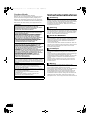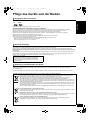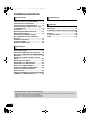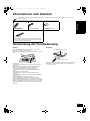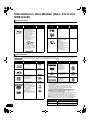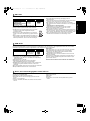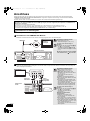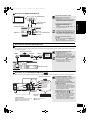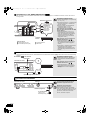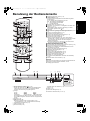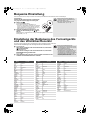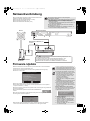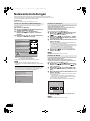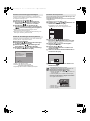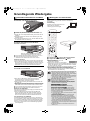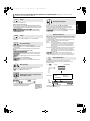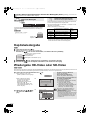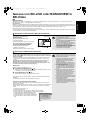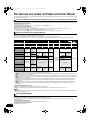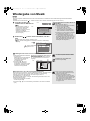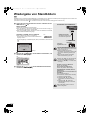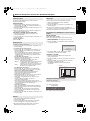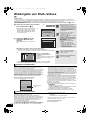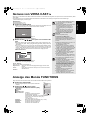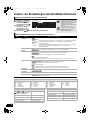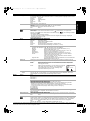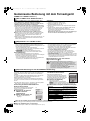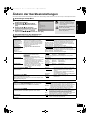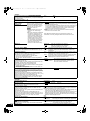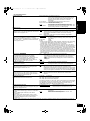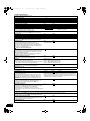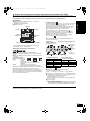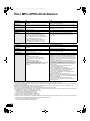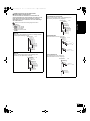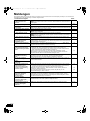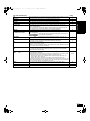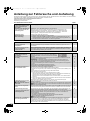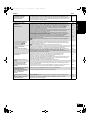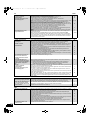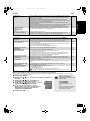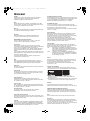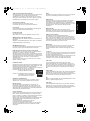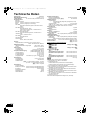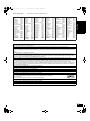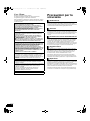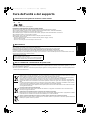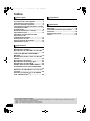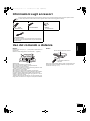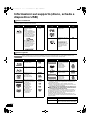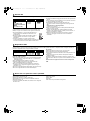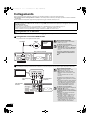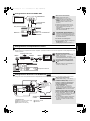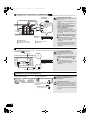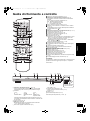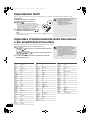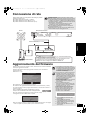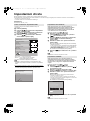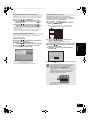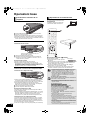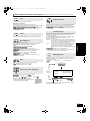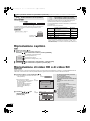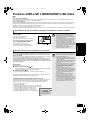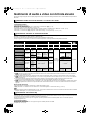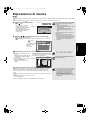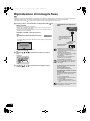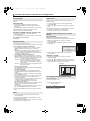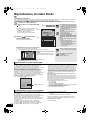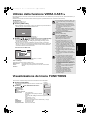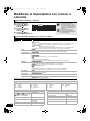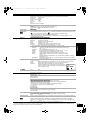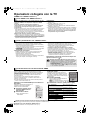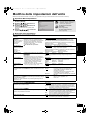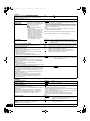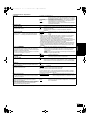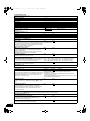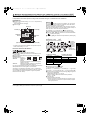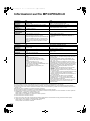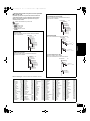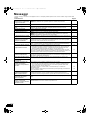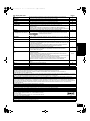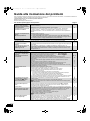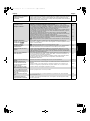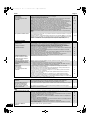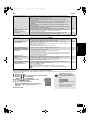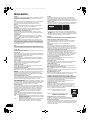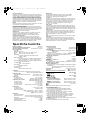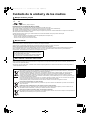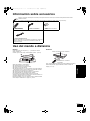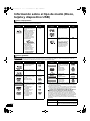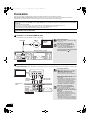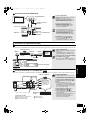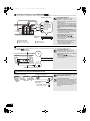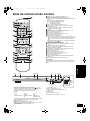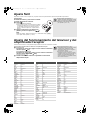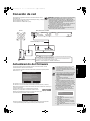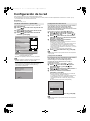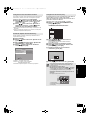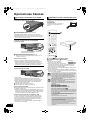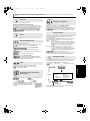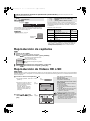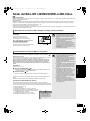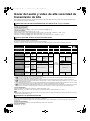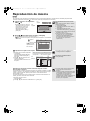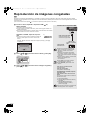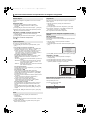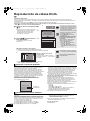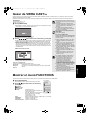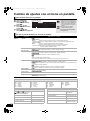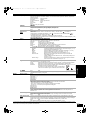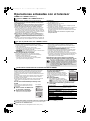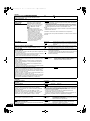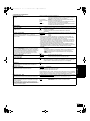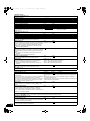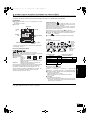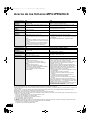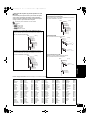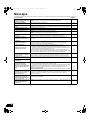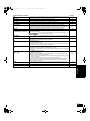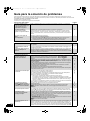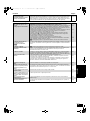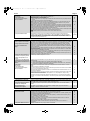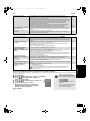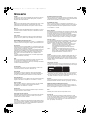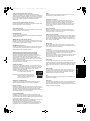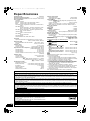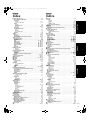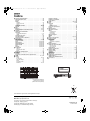Panasonic DMP-BD60 Manuale del proprietario
- Tipo
- Manuale del proprietario

RQT9403-1D
EG
Bedienungsanleitung
Istruzioni per l’uso
Instrucciones de funcionamiento
Blu-ray Disc-Player
Lettore Blu-ray Disc
Reproductor de Blu-ray Disc
Model No. DMP-BD80
DMP-BD60
Die Abbildung zeigt das Modell DMP-BD80.
L’illustrazione mostra il modello DMP-BD80.
La figura muestra la imagen del DMP-BD80.
Regionsverwaltungsinformation
Informazioni sulla gestione delle regioni
Información sobre la gestión de regiones
BD-Video
Dieses Gerät kann BD-Video-Discs abspielen, deren Etikett den Regionalcode B enthält.
Questa unità può riprodurre BD-Video contrassegnati con etichette contenenti il codice di regione B.
Esta unidad puede reproducir BD-Video en cuyas etiquetas esté presente el código de región B.
Beispiel:
Esempio:
Ejemplo:
DVD-Video
Dieses Gerät kann DVD-Video-Discs abspielen, deren Etikett den Regionalcode “2” oder “ALL”
enthält.
Questa unità può riprodurre DVD-Video contrassegnati con etichette contenenti il numero di
regione “2” o “ALL”.
Esta unidad puede reproducir DVD-Video en cuyas etiquetas esté presente el número de región
“2” o bien “ALL”.
Beispiel:
Esempio:
Ejemplo:
2 ALL
3
5
2
until
2009/4/01
DEUTSCHITALIANOESPAÑOL
RQT9403 ger~Safety_mst.fm 1 ページ 2009年2月27日 金曜日 午後8時8分
La pagina sta caricando ...
La pagina sta caricando ...
La pagina sta caricando ...
La pagina sta caricando ...
La pagina sta caricando ...
La pagina sta caricando ...
La pagina sta caricando ...
La pagina sta caricando ...
La pagina sta caricando ...
La pagina sta caricando ...
La pagina sta caricando ...
La pagina sta caricando ...
La pagina sta caricando ...
La pagina sta caricando ...
La pagina sta caricando ...
La pagina sta caricando ...
La pagina sta caricando ...
La pagina sta caricando ...
La pagina sta caricando ...
La pagina sta caricando ...
La pagina sta caricando ...
La pagina sta caricando ...
La pagina sta caricando ...
La pagina sta caricando ...
La pagina sta caricando ...
La pagina sta caricando ...
La pagina sta caricando ...
La pagina sta caricando ...
La pagina sta caricando ...
La pagina sta caricando ...
La pagina sta caricando ...
La pagina sta caricando ...
La pagina sta caricando ...
La pagina sta caricando ...
La pagina sta caricando ...
La pagina sta caricando ...
La pagina sta caricando ...
La pagina sta caricando ...
La pagina sta caricando ...
La pagina sta caricando ...
La pagina sta caricando ...
La pagina sta caricando ...
La pagina sta caricando ...
La pagina sta caricando ...

2
RQT9403
Caro Cliente
Grazie per l’acquisto di questo prodotto.
Per ottenere prestazioni ottimali e per ragioni di sicurezza,
consigliamo di leggere con attenzione le istruzioni.
Prima di collegare, far funzionare o regolare l’apparecchio, leggere
completamente queste istruzioni. Conservare poi questo manuale
per riferimenti futuri.
Precauzioni per la
sicurezza
Sistemare l’unità su una superficie piana, dove non ci sono la luce diretta
del sole, alte temperature, alta umidità e vibrazioni eccessive. Queste
condizioni possono danneggiare il mobile e gli altri componenti, riducendo la
vita di servizio dell’unità. Non mettere oggetti pesanti sull’unità.
Non usare fonti di alimentazione ad alta tensione. Ciò potrebbe
sovraccaricare l’unità e causare un incendio. Non usare una fonte di
alimentazione in CC. Controllare con cura la fonte di alimentazione se si
usa l’unità su una nave od altro luogo dove viene usata la corrente
continua.
Accertarsi che il cavo di alimentazione CA sia collegato correttamente e
che non sia danneggiato. Se il cavo di alimentazione non è collegato
correttamente ed è danneggiato, può causare un incendio o scosse
elettriche. Non tirare, piegare o mettere oggetti pesanti sul cavo.
Per staccare il cavo, prenderlo saldamente per la spina. Se si tira il cavo
di alimentazione CA, c’è pericolo di scosse elettriche. Non maneggiare
la spina con le mani bagnate. C’è pericolo di scosse elettriche.
Fara attenzione che non cadano oggetti metallici all’interno dell’unità.
C’è pericolo di scosse elettriche o di un malfunzionamento.
Fare attenzione che non cadano liquidi all’interno dell’unità. C’è
pericolo di scosse elettriche o di un malfunzionamento. Se ciò
dovesse accadere, staccare immediatamente il cavo di
alimentazione dalla presa di corrente e rivolgersi al rivenditore.
Non spruzzare insetticidi sopra o dentro l’unità. Essi contengono gas
infiammabili che potrebbero prendere fuoco se spruzzati dentro l’unità.
Non cercare di riparare l’unità da soli. Se il suono si interrompe, gli
indicatori non si accendono, esce del fumo o si verifica un qualsiasi altro
problema non descritto in queste istruzioni, staccare il cavo di
alimentazione CA e rivolgersi al rivenditore o ad un centro di assistenza
autorizzato. C’è pericolo di scosse elettriche o di danni all’unità se viene
riparata, smontata o rimontata da personale non qualificato.
Estendere la durata staccando il cavo di alimentazione dalla presa di
corrente se non si intende usare l’unità per un lungo periodo di tempo.
ATTENZIONE!
QUESTO APPARECCHIO UTILIZZA UN LASER.
L’USO DI APPARECCHI DI CONTROLLO O DI REGOLAZIONE, O
PROCEDURE DI UTILIZZAZIONE DIVERSE DA QUELLE INDICATE IN
QUESTO MANUALE DI ISTRUZIONI, POSSONO CAUSARE
L’ESPOSIZIONE A RADIAZIONI PERICOLOSE.
NON APRIRE I COPERCHI E NON CERCARE DI RIPARARE DA SOLI.
PER QUALSIASI RIPARAZIONE RIVOLGERSI A PERSONALE
QUALIFICATO.
ATTENZIONE:
PER RIDURRE IL RISCHIO D’INCENDIO, SCOSSE ELETTRICHE O
DANNI AL PRODOTTO,
≥ NON ESPORLO ALLA PIOGGIA, UMIDITÀ, GOCCIOLAMENTI O
SPRUZZI ED EVITARE DI METTERVI SOPRA OGGETTI PIENI DI
LIQUIDI, COME VASI.
≥ USARE SOLTANTO GLI ACCESSORI CONSIGLIATI.
≥ NON RIMUOVERE IL COPERCHIO (O RETRO); ALL’INTERNO NON
CI SONO PARTI RIPARABILI DALL’UTENTE. PER LE RIPARAZIONI,
RIVOLGERSI AL PERSONALE DI ASSISTENZA QUALIFICATO.
ATTENZIONE!
≥ PER MANTENERE UNA BUONA VENTILAZIONE, NON INSTALLARE
O SISTEMARE QUESTA UNITÀ IN UNO SCAFFALE DEI LIBRI,
ARMADIETTO INCORPORATO OD ALTRO SPAZIO RISTRETTO. PER
PREVENIRE I RISCHI DI SCOSSE O INCENDIO DOVUTI A
SURRISCALDAMENTO, ACCERTARSI CHE TENDE OD ALTRO
MATERIALE NON OSTRUISCANO LE CONDIZIONI DI VENTILAZIONE.
≥ NON OSTRUIRE LE APERTURE DI VENTILAZIONE DELL’UNITÀ CON
GIORNALI, TOVAGLIE, TENDE ED ALTRI OGGETTI SIMILI.
≥ NON METTERE SULL’UNITÀ SORGENTI DI FIAMME NUDE, COME
CANDELE ACCESE.
≥ DISFARSI DELLE PILE RISPETTANDO L’AMBIENTE.
PRECAUZIONE
Se la batteria non è sostituita correttamente, potrebbe verificarsi
un’esplosione. Per la sostituzione utilizzare solo batterie dello
stesso tipo o di tipo equivalente consigliate dal produttore. Per lo
smaltimento delle batterie usate attenersi alle istruzioni del
produttore.
Durante l’uso, questo prodotto potrebbe essere soggetto
all’interferenza radio causata dal cellulare. Se si dovesse
verificare tale interferenza, aumentare la distanza tra questo
prodotto e il cellulare.
La presa di corrente deve trovarsi vicino all’apparecchio ed essere
facilmente accessibile.
La spina del cavo di alimentazione deve rimanere sempre
facilmente accessibile.
Per isolare completamente l’apparecchio dalla fonte di
alimentazione principale, staccare la spina del cavo di
alimentazione dalla presa di corrente.
QUESTA UNITÀ È PROGETTATA PER L’USO NEI PAESI CON
CLIMA MITE.
Sistemazione
Tensione
Protezione del cavo di alimentazione CA
Oggetti estranei
Riparazioni
46
RQT9403 ita~Safety_mst.fm 2 ページ 2009年1月27日 火曜日 午後4時20分

3
RQT9403
Cura dell’unità e del supporto
Pulitura dei dischi
Pulire con uno straccio umido e poi asciugare.
Precauzioni sulla gestione del disco e della scheda
≥Prendere i dischi per i bordi per evitare di strisciarli di lasciare impronte digitali sulla loro superficie.
≥Non incollare etichette o adesivi sui dischi (Potrebbe causare deformazioni sul disco, rendendolo inutilizzabile).
≥
Non scrivere sulla parte dell'etichetta con una penna a sfera o altre penne.
≥Non utilizzare spray per la pulitura dei dischi, benzina, diluenti, liquidi per evitare l'elettricità statica o altri solventi.
≥Non utilizzare protezioni a prova di graffio o copertine.
≥Pulire polvere, acqua o altro materiale dai terminali sulla parte posteriore della scheda.
≥Non utilizzare i seguenti dischi:
– Dischi con adesivo derivante da adesivi o etichette staccate (dischi a noleggio, eccetera).
– Dischi rovinati o spezzati.
– Dischi con forme irregolari, come ad esempio a forma di cuore.
Pulire l'unità con un panno soffice e secco
≥Non utilizzare alcol, diluente o benzina per pulire il dispositivo.
≥Prima di utilizzare panni trattati chimicamente, leggere attentamente le istruzioni fornite con il panno stesso.
Rispettare le seguenti indicazioni per poter sempre assaporare il piacere dell'ascolto e della visione.
Con il tempo polvere e sporcizia possono aderire alla lente dell'unità rendendo impossibile la riproduzione dei dischi.
Utilizzare il dispositivo di pulizia della lente (non incluso) circa una volta l’anno, a seconda della frequenza d’uso e dell’ambiente d’uso. Prima
dell'uso leggere attentamente le relative istruzioni.
Questa unità è in grado di registrare informazioni sulle proprie procedure operative. Se si elimina l’unità tramite smaltimento o trasferimento della
stessa, seguire le procedure necessarie per ripristinare le impostazioni originali di fabbrica ed eliminare le informazioni registrate. (> 38, “Per
tornare alle impostazioni di fabbrica”)
≥Quando si riproduce un BD-Video, la memoria di questa unità può registrare la cronologia dell’azione eseguita. I contenuti registrati possono
essere diversi a seconda del disco.
Informazioni sulla gestione del disco e della scheda
OK
NO
Manutenzione
Pulitore per lenti: RP-CL720E
≥Questo pulitore per lenti non è in vendita in Germania e può non
essere in vendita anche in altre zone.
≥Questo pulitore per lenti viene venduto come specifico per DIGA,
ma può essere utilizzato senza problemi anche su questa unità.
Per lo smaltimento o trasferimento di questa unità
Informazioni per gli utenti sulla raccolta e l’eliminazione di vecchie apparecchiature e batterie usate
Questi simboli sui prodotti, sull’imballaggio, e/o sulle documentazioni o manuali accompagnanti i prodotti indicano che i prodotti
elettrici, elettronici e le batterie usate non devono essere buttati nei rifiuti domestici generici.
Per un trattamento adeguato, recupero e riciclaggio di vecchi prodotti e batterie usate, vi preghiamo di portarli negli appositi
punti di raccolta, secondo la legislazione vigente nel vostro Paese e le Direttive 2002/96/EC e 2006/66/EC.
Smaltendo correttamente questi prodotti e le batterie, contribuirete a salvare importanti risorse e ad evitare i potenziali effetti
negativi sulla salute umana e sull’ambiente che altrimenti potrebbero verificarsi in seguito ad un trattamento inappropriato dei
rifiuti.
Per ulteriori informazioni sulla raccolta e sul riciclaggio di vecchi prodotti e batterie, vi preghiamo di contattare il vostro comune,
i vostri operatori per lo smaltimento dei rifiuti o il punto vendita dove avete acquistato gli articoli.
Sono previste e potrebbero essere applicate sanzioni qualora questi rifiuti non siano stati smaltiti in modo corretto ed in accordo
con la legislazione nazionale.
Per utenti commerciali nell’Unione Europea
Se desiderate eliminare apparecchiature elettriche ed elettroniche, vi preghiamo di contattare il vostro commerciante od il
fornitore per maggiori informazioni.
[Informazioni sullo smaltimento rifiuti in altri Paesi fuori dall’Unione Europea]
Questi simboli sono validi solo all’interno dell’Unione Europea. Se desiderate smaltire questi articoli, vi preghiamo di contattare
le autorità locali od il rivenditore ed informarvi sulle modalità per un corretto smaltimento.
Nota per il simbolo delle batterie (esempio con simbolo chimico riportato sotto il simbolo principale):
Questo simbolo può essere usato in combinazione con un simbolo chimico; in questo caso è conforme ai requisiti indicati dalla
Direttiva per il prodotto chimico in questione.
Cd
47
ITALIANO
RQT9403 ita~Safety_mst.fm 3 ページ 2009年1月27日 火曜日 午後4時20分

4
RQT9403
Indice
Precauzioni per la sicurezza ..................... 2
Cura dell’unità e del supporto .................. 3
Informazioni sugli accessori..................... 5
Uso del comando a distanza..................... 5
Informazioni sul supporto (disco, scheda
e dispositivo USB) ..................................... 6
Collegamento ............................................. 8
Guida di riferimento e controllo ............. 11
Impostazioni facili.................................... 12
Impostare il funzionamento della
televisione e del
amplificatore/ricevitore ........................... 12
Connessione di rete................................. 13
Aggiornamento del firmware .................. 13
Impostazioni di rete ................................. 14
Operazioni base ....................................... 16
Riproduzione capitolo ............................. 18
Riproduzione di video HD o di video SD
................................................................... 18
Fruizione di BD-LIVE o BONUSVIEW in
BD-Video
..................................................... 19
Godimento di audio e video con bit rate
elevato....................................................... 20
Riproduzione di musica .......................... 21
Riproduzione di immagini fisse.............. 22
Riproduzione di video DivX
®
................... 24
Utilizzo della funzione VIERA CAST
TM
.... 25
Visualizzazione del menu FUNCTIONS
................................................................... 25
Modificare le impostazioni con il menu a
schermo.................................................... 26
Operazioni collegate con la TV (VIERA
Link “HDAVI Control
TM
”) .......................... 28
Modifica delle impostazioni dell'unità.... 29
Informazioni sui file MP3/JPEG/DivX......34
Messaggi...................................................36
Guida alla risoluzione dei problemi........38
Glossario...................................................42
Specifiche tecniche..................................43
Indice.......................................................131
Avvio rapido
Riproduzione
Impostazioni
Riferimento
Nota su queste istruzioni operative
≥Queste istruzioni operative sono applicabili ai modelli DMP-BD80 e DMP-BD60. A meno di indicazioni diverse, le illustrazioni in queste
istruzioni operative mostrano il modello DMP-BD80.
[BD80] :
indica caratteristiche applicabili solo al modello DMP-BD80.
[BD60] :
indica caratteristiche applicabili solo al modello DMP-BD60.
48
RQT9403 ita~Safety_mst.fm 4 ページ 2009年1月27日 火曜日 午後4時20分

5
RQT9403
Informazioni sugli accessori
Uso del comando a distanza
Batterie
Inserire in modo che i poli (i e j) corrispondano a quelli indicati nel
telecomando.
Quando si chiude l'alloggiamento, inserirlo dal lato j (negativo).
≥Utilizzare batterie alcaline o al manganese.
≥Non mescolare batterie vecchie e nuove.
≥Non usare tipi diversi di batterie contemporaneamente.
≥Non riscaldare o esporre a fiamme.
≥Non lasciare le batterie in un’auto esposta a lungo alla luce solare
diretta con portiere e finestrini chiusi.
≥Non smontare o cortocircuitare.
≥Non tentare di ricaricare batterie alcaline o al manganese.
≥Non utilizzare le batterie se lo strato superficiale è stato strappato.
Una cattiva gestione delle batterie potrebbe causare perdite di
elettrolito; il liquido potrebbe danneggiare gli oggetti con cui viene a
contatto e causare un incendio.
Togliere le batterie quando l’apparecchio non viene utilizzato per un
lungo periodo. Conservare in un luogo buio a temperatura ambiente.
Utilizzo
Qualora non fosse possibile utilizzare l’unità o altri dispositivi con il
telecomando dopo aver sostituito le batterie, si prega di inserire
nuovamente i codici (> 12, 41).
Si prega di verificare e identificare gli accessori in dotazione. Utilizzare i numeri indicati fra parentesi quando si richiedono pezzi di ricambio.
(I numeri dei prodotti sono stati corretti nel mese di gennaio 2009. Possono essere soggetti a modifiche.)
∏∏ ∏
1 Telecomando
(N2QAYB000380)
1 Cavo Audio/Video 2 Batterie
per il telecomando
∏
1 Cavo alimentazione
≥Da utilizzare unicamente con questo dispositivo. Non utilizzare
con altri dispositivi. Non utilizzare inoltre cavi per altri dispositivi
con questa unità.
R6/LR6, AA
20˚
30˚
20˚
30˚
Sensore del segnale del telecomando
7 m direttamente davanti al
dispositivo
49
ITALIANO
RQT9403 ita~Safety_mst.fm 5 ページ 2009年1月27日 火曜日 午後4時20分

6
RQT9403
Informazioni sul supporto (disco, scheda e
dispositivo USB)
La tabella indica i diversi tipi di dischi in commercio che è possibile utilizzare, oltre a presentare i loghi standard a livello industriale che
dovrebbero apparire sui dischi e/o sulle confezioni.
Questa tabella mostra i diversi tipi di dischi registrati con altre apparecchiature che è possibile utilizzare.
Questo simbolo indica che è necessario finalizzare il disco con un registratore DVD, ecc. prima della riproduzione. Per
ricevere maggiori informazioni sulla finalizzazione, si prega di consultare le istruzioni di funzionamento del dispositivo.
Dischi confezionati
Tipo di media/
Logo
Funzioni
Indicato
come
Tipo di media/
Logo
Funzioni
Indicato
come
Video-BD
Dischi con film ad alta
definizione (HD) e
musica
≥
Dischi con supporto
BD-Live (BD-ROM Profilo
2) che consentono l'uso di
funzionalità interattive
quando l'unità è connessa
a Internet in aggiunta alla
funzione BONUSVIEW.
≥
Dischi con supporto
BONUSVIEW (BD-ROM
Profilo 1 versione 1.1/
Final Standard Profile) che
consentono l'uso della
funzione di immagine
nell'immagine.
[BD-V]
Video-DVD
Film e dischi musicali di
elevata qualità
[DVD-V]
CD
Compact Disc (CD) che
contengono audio e
musica
≥ll funzionamento e la
qualità audio del CD
non conformi alle
specifiche CD-DA (CD
copia controllo, ecc)
non possono essere
garantiti.
[CD]
Dischi registrati
Finalizzato
Tipo di media/
Logo
Formati
Indicato
come
Tipo di media/
Logo
Formati
Indicato
come
BD-RE
≥Versione 3 del formato
di registrazione BD-RE
≥Formato JPEG
[BD-V]
[JPEG]
DVD-R DL
≥Formato DVD-Video
≥Versione 1.2 del
formato di registrazione
video DVD
≥Formato MP3
≥Formato JPEG
≥Formato AVCHD
≥Formato DivX
[DVD-V]
[DVD-VR]
[MP3]
[JPEG]
[AVCHD]
[DivX]
BD-R
≥Versione 2 del formato
di registrazione BD-R
[BD-V]
rR/rRW/
rRDL
≥Formato +VR (+R/+RW
registrazione video)
≥Formato AVCHD
[DVD-V]
[AVCHD]
DVD-RAM
≥Versione 1.1 del
formato di registrazione
video DVD
≥Formato JPEG
≥Formato AVCHD
[DVD-VR]
[JPEG]
[AVCHD]
CD-R/RW
≥Formato CD-DA
≥Formato MP3
≥Formato JPEG
≥Formato DivX
[CD]
[MP3]
[JPEG]
[DivX]
DVD-R/RW
≥Formato DVD-Video
≥Versione 1.1 del
formato di registrazione
video DVD
≥Formato MP3
(DVD-RW non
supportato)
≥Formato JPEG
(DVD-RW non
supportato)
≥Formato AVCHD
≥Formato DivX
(DVD-RW non
supportato)
[DVD-V]
[DVD-VR]
[MP3]
[JPEG]
[AVCHD]
[DivX]
≥Potrebbe non essere possibile riprodurre i dischi sopra elencati
in alcuni casi a causa del tipo di disco, delle condizioni della
registrazione, dell metodo di registrazione e del modo in cui
sono stati creati i file.
≥Quando viene riprodotto un disco registrato nel formato
AVCHD, il video potrebbe andare in pausa per alcuni secondi,
a causa di cancellazione o modifiche.
■ Informazioni sulla compatibilità di riproduzione per
BD-R e BD-RE con registrazioni ad alta definizione
di trasmissioni ad alta definizione
Con l’unità DMP-BD60/80 acquistata nei paesi sotto indicati, è
possibile riprodurre i dischi con registrazioni di trasmissioni ad
alta definizione elencati a destra che sono stati registrati con
registratori BD (
Blu-ray Disc)
Panasonic.
Considerato che le trasmissioni ad alta definizione sono una
nuova tecnologia, le aree confermate al marzo 2009 sono quelle
indicate in basso.
Paese Trasmissione digitale
Francia TNT HD
(Modelli compatibili DMP-BD60EF, DMP-BD80EG)
Regno Unito freesat
(Modelli compatibili DMP-BD60EB, DMP-BD80EB)
Finalizzato
Finalizzato
Finalizzato
Finalizzato
50
RQT9403 ita~Body_mst.fm 6 ページ 2009年2月27日 金曜日 午後8時9分

7
RQT9403
Questa tabella mostra i diversi tipi di schede registrate con altre apparecchiature che è possibile utilizzare.
§
Compresa miniSD Scheda microSD e Scheda
In queste istruzioni di funzionamento, le schede illustrate nella
tabella (D sopra) sono chiamate in modo generale schede SD.
≥Una miniSD Scheda e una microSD Scheda devono
essere utilizzate con l'adattatore in dotazione con la
scheda stessa.
≥Quando si utilizzano schede SD da 4 GB a 32 GB, è
possibile utilizzare solo schede con il logo SDHC
visualizzato.
≥L'unità è compatibile con schede di memoria SD
conformi alle specifiche sulle Schede SD, formati FAT12 e FAT16,
come anche le schede di memoria SDHC formato FAT32.
≥La memoria utilizzabile è leggermente inferiore alla capacità della
scheda.
≥Se la scheda SD è stata formattata su un PC potreste non essere
in grado di utilizzarla su questa unità.
≥Consigliamo di utilizzare una scheda Panasonic SD.
Si prega di verificare eventuali aggiornamenti sul seguente sito
Web.
http://panasonic.co.jp/pavc/global/cs
(Il sito è solo in inglese.)
≥Tenere la scheda di memoria fuori dalla portata dei bambini per
evitare che venga ingerita.
≥Quando viene riprodotta una scheda registrata nel formato
AVCHD, il video potrebbe andare in pausa per alcuni secondi, a
causa di cancellazione o modifiche.
≥Spostare l'interruttore di protezione da scrittura in posizione
“LOCK” per proteggere il contenuto da una cancellazione
accidentale.
Questa unità è in grado di riprodurre immagini collegando la memoria USB registrata tramite PC o dispositivo simile nei seguenti formati, e le
fotocamere digitali Panasonic collegate tramite cavo USB.
Dispositivi USB compatibili
≥Dispositivi USB definiti come supporti di archiviazione di massa.
– Dispositivi USB che supportano USB 1.0/1.1 e USB 2.0 Full
Speed/High Speed.
≥Sono utilizzabili dispositivi USB fino a 128 GB.
≥dispositivi USB che supportano solo trasferimento bulk.
CBI (Control/Bulk/Interrupt) non supportato.
≥Non sono supportate le fotocamere digitali che richiedono
l'installazione di un programma aggiuntivo quando vengono
collegate a un PC.
≥Non sono supportati dispositivi MTP (Media Transport Protocol).
≥Non sono supportati lettori di scheda USB multiporta.
File system
≥Sono supportati i file system FAT12, FAT16 e FAT32.
≥Non è supportato il file system UDF/NTFS/exFAT.
≥A seconda delle dimensioni del settore, alcuni file potrebbero non
funzionare.
≥È supportata solo la prima partizione dei dispositivi USB con
partizioni multiple.
Nonostante il rispetto delle suddette condizioni è possibile che vi
siano dispositivi USB che non possono essere utilizzati con questa
unità.
Questa unità non supporta la messa in carica dei dispositivi
USB.
Schede SD
Tipo di media Formati
Indicato
come
Scheda di memoria
SD
§
(da 8 MB a 2 GB)
Schede di memoria
SDHC
(da 4 GB a 32 GB)
≥Formato JPEG
≥
Formato AVCHD
≥Formato
MPEG2
[JPEG]
[AVCHD]
[MPEG2]
ADAPTER
Dispositivo USB
Tipo di media Formati
Indicato
come
Dispositivo USB
≥Formato MP3
≥Formato JPEG
≥Formato DivX
[MP3]
[JPEG]
[DivX]
Dischi che non possono essere riprodotti
≥BD-RE con cartuccia
≥DVD-RAM da 2,6 GB e 5,2 GB
≥DVD-R da 3,95 GB e 4,7 GB per l'Authoring
≥DVD-RAM che non possono essere estratti dalla cartuccia
≥DVD-RW versione 1.0
≥+R 8 cm, DVD-ROM, CD-ROM, CDV, SACD, CD con fotografie,
MV-Disc e PD
≥DVD-Audio
≥Video CD e SVCD
≥Dischi WMA
≥HD DVD
≥Altri dischi non specificatamente supportati
51
ITALIANO
RQT9403 ita~Body_mst.fm 7 ページ 2009年1月27日 火曜日 午後4時20分

8
RQT9403
Collegamento
≥Non posizionare l’unità su amplificatori o apparecchi che potrebbero riscaldarsi. Il calore può danneggiare l'unità.
≥Non collegare tramite il videoregistratore a cassette. A causa della protezione della copia, l'immagine potrebbe non essere visualizzata
correttamente.
≥Prima di effettuare il collegamento spegnere tutti gli apparecchi e leggere le relative istruzioni per l’uso.
La qualità d'immagine migliora in una sequenza di connessioni C, B, A, indicate di seguito.
≥
Non possono essere utilizzati cavi HDMI non conformi alla normativa.
≥Si prega di utilizzare cavi HDMI a elevata velocità con il logo HDMI (come indicato sulla copertina). Si consiglia di servirsi del cavo
HDMI della Panasonic.
Numero del pezzo consigliato:
RP-CDHG10 (1,0 m), RP-CDHG15 (1,5 m), RP-CDHG20 (2,0 m), RP-CDHG30 (3,0 m), RP-CDHG50 (5,0 m), ecc.
≥Questa unità comprende la tecnologia HDMI (Deep Colour, x.v.Colour
TM
, High Bit rate Audio).(> 42, 43)
≥Quando si emette in uscita il segnale1080p, si consiglia di utilizzare cavi HDMI da 5,0 metri o meno.
Collegamento con un televisore
A Collegamento al terminale HDMI AV OUT
Per godere di audio e video digitali ad elevata qualità.
IMPOSTAZIONI NECESSARIE
≥“Modalità video HDMI” e “Uscita audio
HDMI” : “On” (> 31)
Per ottenere un suono migliore
≥È anche possibile utilizzare i collegamenti
D, E, F o G (> 9-10).
Se si utilizzano i collegamenti E, F o G,
impostare “Uscita audio HDMI” su “Off”
(> 31)
Con questo collegamento è possibile
utilizzare VIERA Link “HDAVI Control”
(> 28).
B Collegamento al terminale COMPONENT VIDEO OUT
È possibile godere di immagini a elevata definizione collegando a un terminale componente video che supporti i segnali 720p (750p) e 1080i (1125i).
IMPOSTAZIONI NECESSARIE
≥[BD80] “Uscita Audio Analog.”: “2ch
(Downmix) + 5.1ch” (> 31)
≥[BD80] Impostare “Audio ad Elevata
Nitidezza” nel menu a schermo su “Off”
(> 27).
(In caso contrario il video non sarà
emesso.)
≥Collegare le prese dello stesso colore.
≥Scollegare la presa gialla del cavo Audio/
Video.
≥La risoluzione dell'uscita video è limitata a
“576p/480p” quando i dischi DVD-Video,
DivX e BD-Video registrati a 50 campi al
secondo sono riprodotti in uscita dai
terminali COMPONENT VIDEO OUT.
Per ottenere un suono migliore
≥È anche possibile utilizzare i collegamenti
D, E, F o G (> 9-10).
(Scollegare gli spinotti rosso e bianco.)
Per godere di video a elevata definizione/
progressivi
≥Collegare a un televisore che supporti
576p/480p o superiore.
≥Impostare “Risoluzione Component” su
“576p/480p”, “720p” o “1080i”. (> 31)
≥Se questa unità viene collegata a un
amplificatore/ricevitore, ecc. tramite un
cavo HDMI con l'opzione “Modalità video
HDMI” impostata su “On” (> 31) , la
risoluzione del video sarà 576i/480i.
HDMI IN
HDMI AV OUT
HDMI
compatibile
televisore
Cavo HDMI
Parte posteriore dell'unità
NOTA
SUGGERIMENTI
COMPONENT
VIDEO IN
AUDIO IN
R L
Parte posteriore
dell'unità
Cavo Audio/Video
(compreso)
Cavo Componente
Video
Televisore
NOTA
SUGGERIMENTI
52
RQT9403 ita~Body_mst.fm 8 ページ 2009年1月27日 火曜日 午後4時20分

9
RQT9403
C Collegamento al terminale VIDEO OUT
IMPOSTAZIONI NECESSARIE
≥[BD80] “Uscita Audio Analog.”:
“2ch (Downmix) + 5.1ch” (> 31)
≥[BD80] Impostare “Audio ad Elevata
Nitidezza” nel menu a schermo su “Off”
(> 27).
(In caso contrario il video non sarà
emesso.)
≥Collegare le prese dello stesso colore.
≥I video ad alta definizione non possono
essere riprodotti con questo tipo di
collegamento.
Utilizzare connessioni A o B (> 8) per i
video ad alta definizione.
§
Con i cavi audio, per ascoltare il suono in
modalità stereo, collegare i terminali
AUDIO OUT ai terminali di ingresso audio
a due canali di un amplificatore/ricevitore
analogico o di un componente del sistema
al posto del televisore.
Per ottenere un suono migliore
≥È anche possibile utilizzare i collegamenti
D, E, F o G (> 9 -10).
(Scollegare gli spinotti rosso e bianco.)
AUDIO IN
R L
VIDEO IN
AUDIO/VIDEO IN
2ch AUDIO OUT
§
Televisore
Cavo Audio/Video
(compreso)
VIDEO OUT
Parte posteriore dell'unità
NOTA
SUGGERIMENTI
Collegamento di un amplificatore/ricevitore
D Collegamento al terminale HDMI AV OUT
Quando collegato a un amplificatore/ricevitore compatibile, è possibile ascoltare il suono surround registrato con Dolby Digital Plus, Dolby
TrueHD o DTS-HD.
IMPOSTAZIONI NECESSARIE
≥“Modalità video HDMI” e “Uscita audio
HDMI” : “On” (> 31)
≥“Uscita Audio Digitale” : A seconda
dell'amplificatore/ricevitore collegato (> 30)
Con questo collegamento è possibile
utilizzare VIERA Link “HDAVI Control”
(> 28).
≥Utilizzare l’audio con bit rate elevato a 7.1
canali e 5.1 canali (> 20)
HDMI IN
Altoparlanti multi-canale
Cavo HDMI
Amplificatore/
ricevitore
HDMI
compatibile
televisore
HDMI INHDMI OUT
Parte posteriore dell'unità
NOTA
SUGGERIMENTI
E Collegamento al terminale 7.1ch AUDIO OUT [BD80]
Collegando l'unità a un amplificatore/ricevitore compatibile tramite i terminali 7.1ch AUDIO OUT, è possibile ascoltare l'audio surround.
IMPOSTAZIONI NECESSARIE
≥“Uscita Audio Analog.”: “7.1ch” (> 31)
≥Utilizzare l’audio con bit rate elevato a 7.1
canali e 5.1 canali (> 20)
Quando si collegano un amplificatore/
ricevitore o altri apparecchi tramite il
terminale HDMI AV OUT
≥“Uscita audio HDMI” : “Off” (> 31)
(In caso contrario, con alcuni tipi di
apparecchi è possibile che l'audio in uscita
dal terminale AUDIO OUT sia in formato
due canali.)
Quando si collega l'unità a un televisore
tramite il terminale HDMI AV OUT (
>
8,
A
).
≥“Uscita audio HDMI” : “Off” (> 31)
(In caso contrario è possibile che il formato
dell'audio in uscita non sia quello
desiderato).
≥A seconda della modalità di registrazione
del disco, l'audio potrebbe non essere
riprodotto in maniera corretta nei canali
selezionati.
Collegamenti cavi
a Diffusore surround posteriore (L/R)
b Diffusore anteriore (L/R)
c Altoparlanti surround (L/R)
d Diffusore centrale
e Subwoofer
Collegare i Cavi
Audio alle prese
corrispondenti agli
altoparlanti
collegati.
Parte posteriore dell'unità
Altoparlanti multi-canale
Amplificatore/
ricevitore
NOTA
53
ITALIANO
RQT9403 ita~Body_mst.fm 9 ページ 2009年1月27日 火曜日 午後4時20分

10
RQT9403
F Collegamento al terminale 5.1ch AUDIO OUT [BD80]
Collegando l'unità a un amplificatore/ricevitore compatibile tramite i terminali 5.1ch AUDIO OUT, è possibile ascoltare l'audio surround.
IMPOSTAZIONI NECESSARIE
≥“Uscita Audio Analog.”: “2ch (Downmix) +
5.1ch” (> 31)
≥Un disco a 7.1 canali viene ridotto a 5.1
canali.
≥Utilizzare l’audio con bit rate elevato a 7.1
canali e 5.1 canali (> 20)
Quando si collegano un amplificatore/
ricevitore o altri apparecchi tramite il
terminale HDMI AV OUT
≥“Uscita audio HDMI” : “Off” (> 31)
(In caso contrario, con alcuni tipi di
apparecchi è possibile che l'audio in uscita
dal terminale AUDIO OUT sia in formato
due canali.)
Quando si collega l'unità a un televisore
tramite il terminale HDMI AV OUT (> 8,
A).
≥“Uscita audio HDMI” : “Off” (> 31)
(In caso contrario è possibile che il formato
dell'audio in uscita non sia quello
desiderato).
≥A seconda della modalità di registrazione
del disco, l'audio potrebbe non essere
riprodotto in maniera corretta nei canali
selezionati.
Collegamenti cavi
a Altoparlanti frontali (L/R)
b Altoparlanti surround (L/R)
c Altoparlante centrale
d Subwoofer
Collegare i Cavi
Audio alle prese
corrispondenti agli
altoparlanti
collegati.
Parte posteriore dell'unità
Amplificatore/
ricevitore
Altoparlanti
multi-canale
NOTA
G Collegamento al terminale DIGITAL AUDIO OUT
È possibile godere di un suono surround, se collegato a un amplificatore/ricevitore servendosi del cavo COAXIAL ([BD80]) od OPTICAL.
Con COAXIAL ([BD80]) o OPTICAL
IMPOSTAZIONI NECESSARIE
≥“Uscita Audio Digitale” : A seconda
dell'amplificatore/ricevitore collegato
(> 30)
Quando si collega l'unità a un televisore
tramite il terminale HDMI AV OUT (> 8,
A).
≥“Uscita audio HDMI” : “Off” (> 31)
(In caso contrario è possibile che il formato
dell'audio in uscita non sia quello
desiderato.)
COAXIAL IN
OPTICAL IN
Parte posteriore dell'unità
Cavo coassiale
Amplificatore/
ricevitore
Cavo audio ottico digitale
NOTA
Collegare il cavo di alimentazione CA
Effettuare il collegamento solo dopo che
sono stati completati tutti gli altri
collegamenti.
Energia di conservazione
Questa unità consuma una piccola quantità di
energia anche quando è spenta (“Quick
start”: “Off”, meno di 0,5 W). Per risparmiare
energia quando l'unità non viene utilizzata
per un lungo periodo, scollegarla dalla presa
principale.
Parte posteriore dell'unità
Cavo di alimentazione CA
(compreso)
Ventola di raffreddamento
Ad una presa di corrente
(CA 220 a 240 V, 50 Hz)
NOTA
SUGGERIMENTI
54
RQT9403 ita~Body_mst.fm 10 ページ 2009年1月27日 火曜日 午後4時20分

11
RQT9403
Guida di riferimento e controllo
! Spegnere e riaccendere il dispositivo (> 12)
@ Pulsanti per il funzionamento del televisore (> 12)
È possibile far funzionare il televisore tramite il telecomando
dell'unità.
[Í TV] : Spegne e riaccende l'apparecchio TV
[AV] : Cambia la selezione ingresso
[ijVOL] : Regolazione del volume
[WXCH] : Selezione del canale
# Aprire o chiudere il vassoio del disco (> 16)
$ Seleziona i numeri dei titoli, ecc./Immette numeri o caratteri
(> 15, 17)
(I tasti alfabetici possono essere utilizzati quando si utilizzano i
contenuti VIERA CAST. B 25)
% Annulla
^ Pulsanti di controllo per la riproduzione di base (> 16, 17)
& Visualizza messaggi di stato (> 17)
* Visualizzazione del menu Pop-up (> 16)
( Visualizza Top menu/Direct Navigator (> 16)
AJ Mostra il menu OPTION (> 18)
AA Questi pulsanti servono per;
≥Utilizzo di un disco video BD che include applicazioni Java
TM
(BD-J). Per maggiori informazioni su questo tipo di disco
leggere le istruzioni allegate al disco stesso.
≥Visualizzazione di schermate “Vista Titolo” e “Vista Album” .
(solo i tasti [R] e [G], B 22)
≥Contenuti operativi di VIERA CAST. (> 25)
AB Visualizza menu Impostazioni (> 29)
AC Accendi/Spegni Video Secondario (immagine-nell'immagine)
(> 19)
AD Trasmette il segnale del telecomando
AE Regola il volume di un amplificatore/ricevitore tramite il
telecomando dell’unità.
AF Mostra la schermata Home di VIERA CAST (> 25)
AG Riproduce audio più naturale (> 18)
AH Selezione audio (> 18)
AI Visualizza FUNCTIONS menu (> 25)
BJ Selezione/OK, Frame dopo frame (> 17)
BA Visualizza il menu sullo schermo (> 26)
BB Ritorno alla schermata precedente
BC Seleziona drive (BD/DVD/CD, Scheda SD o Dispositivo USB)
(> 16)
BD Accendere/Spegnere l'audio secondario (> 19)
ATTENZIONE
Non posizionare oggetti davanti al dispositivo. Il vassoio del disco
potrebbe scontrarsi con oggetti quanto si apre, e ciò potrebbe
causare danni.
1 Interruttore standby/accensione (Í/I) (> 16)
Premere per passare dalla modalità on a standby o viceversa. Nella
modalità standby l'unità consuma un piccolo quantitativo di energia.
2 Visualizza
L'indicatore lampeggia durante la lettura dei dati da un disco, da
una scheda o da un dispositivo USB, o durante la scrittura dei dati
su una scheda.
3 Vassoio del disco (> 16)
4 [BD80] LED scheda SD
≥È possibile impostare l'accensione/spegnimento del LED.
(> 30, LED Controllo scheda SD)
5 Sensore del segnale del telecomando (> 5)
6 Porta USB (> 16)
7 Alloggiamento Scheda SD (> 16)
8 Aprire o chiudere il vassoio del disco (> 16)
9 Arresto (> 17)
: Pausa (> 17)
; Dare inizio alla riproduzione (> 16)
Terminali del pannello posteriore (> 8–10, 13)
VOL
RE-MASTER
SKIP
SLOW/SEARCH
STATUS
FUNCTIONS
RGYB
RETURN
OPTION
AUDIO
P
O
P
-
U
P
M
E
N
U
PLAY
PAUSE
STOP
CANCEL
PIP
SECONDARY
AUDIO
SETUP
D
I
R
E
C
T
N
A
V
I
G
A
T
O
R
OK
RECEIVER
CH
VOL
AV
OPEN/CLOSE
T
O
P
M
E
N
U
D
I
S
P
L
A
Y
ヱヶロロノヰヱユワ
SD
CARD
Tirare per abbassare
il pannello frontale.
Indicatore Disco Indicatore Scheda
SD
Indicatore del
dispositivo USB
55
ITALIANO
RQT9403 ita~Body_mst.fm 11 ページ 2009年1月27日 火曜日 午後4時20分

12
RQT9403
Impostazioni facili
Dopo aver collegato il nuovo lettore e aver premuto il pulsante standby/on, apparirà una schermata contenente le impostazioni iniziali.
Impostare il funzionamento della televisione
e del amplificatore/ricevitore
È possibile far funzionare la TV o il amplificatore/ricevitore tramite il telecomando dell'unità.
Preparazione
Accendere il televisore e selezionare
l'entrata video adatta sul televisore.
1 Premere [Í].
Viene visualizzata la schermata di installazione.
≥
Se questa unità è collegata a un apparecchio Panasonic TV
(VIERA) che supporta HDAVI Control 2 o la versione
successiva tramite cavo HDMI, allora le informazioni di
impostazione “Lingua su schermo” e “Schermo TV” sul TV
vengono catturate dall'apparecchio TV stesso.
2 Seguire le istruzioni sullo schermo ed
effettuare le impostazioni con [3, 4] e
[OK].
“Lingua su schermo”, “Schermo TV”, “Uscita Audio Analog.” ([BD80]) e “Quick start”
sono impostati. (> 30–32)
≥È possibile eseguire questa installazione in
qualsiasi momento scegliendo
“Impostazione rapida” dal Menu di
installazione. (> 32)
≥È inoltre possibile modificare
singolarmente ciascuna di queste
impostazioni. (> 30 – 32)
OK
SUGGERIMENTI
Puntare il telecomando al televisore o al amplificatore/ricevitore.
1 Per i televisori
Immettere il codice a 2 cifre con i pulsanti numerici tenendo
premuto [Í TV].
Per i amplificatori/ricevitori
Immettere il codice a 2 cifre con i pulsanti numerici tenendo
premuto [RECEIVER j VOL].
ad esempio 01: [0] B [1]
2
Provare accendendo il televisore o regolando il volume del
amplificatore/ricevitore.
≥Se la marca del televisore o del
amplificatore/ricevitore presenta più di un
codice, scegliere quello che consente di
ottenere un funzionamento corretto.
≥
Se la marca del televisore o del
amplificatore/
ricevitore non è elencata o se il
codice indicato non consente di controllare la
TV o il amplificatore/ricevitore, questo
telecomando non è compatibile. Utilizzo del
telecomando.
Marca Codice TV Marca Codice TV Marca
Codice amplificatore/ricevitore
NOTA
Panasonic 01/02/03/04
AIWA 35
AKAI 27/30
BEJING 33
BEKO 05/71/72/73/74
BENQ 58/59
BP 09
BRANDT 10/15
BUSH 05
CENTREX 66
CHANGHONG 69
CURTIS 05
DAEWOO 64/65
DESMET 05
DUAL 05
ELEMIS 05
FERGUSON 10/34
FINLUX 61
FISHER 21
FUJITSU 53
FUNAI 63/67
GOLDSTAR 05/50/51
GOODMANS 05
GRADIENTE 36
GRUNDIG 09
HIKONA 52
HITACHI 05/22/23/40/41
INNO HIT 05
IRRADIO 30
ITT 25
JINGXING 49
JVC 17/30/39/70
KDS 52
KOLIN 45
KONKA 62
LG 05/50/51
LOEWE 07/46
MAG 52
METZ 05/28
MITSUBISHI 05/19/20/47
MIVAR 24
NEC 36
NOBLEX 33
NOKIA 25/26/27/60/61
NORDMENDE 10
OLEVIA 45
ONWA 30/39/70
ORION 05
PEONY 49/69
PHILCO 41/48/64
PHILIPS 05/06/46
PHONOLA 05
PIONEER 37/38
PROVIEW 52
PYE 05
RADIOLA 05
SABA 10
SALORA 26
SAMSUNG 32/42/43/65/68
SANSUI 05
SANYO 21/54/55/56
SCHNEIDER 05/29/30
SEG 05/69/75/76/77/78
SELECO 05/25
SHARP 18
SIEMENS 09
SINUDYNE 05
SONY 08
TCL 31/33/66/67/69
TELEFUNKEN 10/11/12/13/14
TEVION 52
TEX ONDA 52
THOMSON 10/15/44
TOSHIBA 16/57
WHITE
WESTINGHOUSE
05
YA M A H A 1 8 / 4 1
Panasonic 01/02/03
TECHNICS 35
ADCOM 62
AIWA 04/05/06/48/49
ALPINE 63
ARCAM 57/58
BOSE 07
DENON 08/09/10/11/50/51/52
HARMAN 12
KARDON 12
JVC 13/14
KENWOOD 15/16/17
KLH 18
LG 19
LUXMAN 59
MARANTZ 20/21
MCINTOSH 54
NAD 22/55
NAKAMICHI 60/61
ONKYO 23
OUTLAW
PREAMP
56
PHILIPS 24/44
PIONEER 25/26/27/28
SAMSUNG 45/46/47
SONY 29/30/31
TEAC 32/33/34
THOMSON 43/53
YAMAHA 36/37/38/39/40/41/42
56
RQT9403 ita~Body_mst.fm 12 ページ 2009年1月27日 火曜日 午後4時20分

13
RQT9403
Connessione di rete
Aggiornamento del firmware
]
Quando questa unità ha un collegamento a banda larga è possibile
utilizzare i seguenti servizi.
≥È possibile aggiornare il firmware (B in basso)
≥È possibile utilizzare la funzione BD-Live (> 19)
≥È possibile utilizzare la funzione VIERA CAST (> 25)
≥Utilizzare cavi LAN schermati quando si collega l'unità a
dispositivi periferici.
≥
Quando si utilizza il VIERA CAST, utilizzare un servizio internet
ad alta velocità della propria azienda locale di trasmissione con
prestazioni non inferiori a 1.5 Mbps per una qualità di immagine
SD (Standard Definition - definizione standard) e 6 Mbps per HD
(High Definition - alta definizione).
– Se si utilizza una connessione internet lenta, il video
potrebbe non essere visualizzato correttamente.
≥
Dopo aver effettuato il collegamento a Internet, configurare le
necessarie impostazioni. (
>
14)
≥L'inserimento di un cavo che non sia il cavo della LAN nel
terminale della LAN può danneggiare l'unità.
NOTA
≥
Se il proprio dispositivo di comunicazione (modem), ecc. non offre funzionalità di router a
banda larga: Collegare un router a banda larga.
Se il proprio dispositivo di comunicazione (modem), ecc. offre funzionalità di router a
banda larga ma non vi sono porte libere disponibili: Collegare un hub.
≥Utilizzare un router con supporto di 10BASE-T/100BASE-TX.
Dispositivo di telecomunicazione
(modem, ecc.)
Cavo della LAN dritto (non incluso)
Hub o router a banda larga
Parte posteriore dell'unitàInternet
Quando questa unità rimane collegata a Internet, all'accensione cerca automaticamente la
versione più aggiornata del firmware.
Quando è disponibile la versione più aggiornata del firmware, viene visualizzata la
seguente schermata.
Selezionare “Sí” o “No”.
≥Se si seleziona “Sí”, seguire le istruzioni su schermo.
≥
Se si seleziona “No”, aggiornare manualmente il firmware in un secondo momento. (
B
destra)
Una volta scaricata la versione più aggiornata del firmware, viene riavviato il sistema e il
firmware si aggiorna.
Dopo che il sistema è stato riavviato, la visualizzazione su schermo
scompare e viene visualizzata la scritta “START” sul display dell'unità.
Dopo che il firmware è stato aggiornato e il sistema riavviato, la seguente schermata indica
che l'aggiornamento del firmware è stato completato.
≥Nel corso dell'aggiornamento non possono essere eseguite altre operazioni. Se si spegne
l’unità e/o si preme un pulsante qualsiasi possono verificarsi seri danni.
≥
Per scaricare occorrono alcuni minuti. A
seconda del tipo di connessione può essere
necessario un intervallo di tempo prolungato
o è possibile che la connessione Internet
non funzioni. È richiesto l’utilizzo di una
connessione a banda larga.
≥Se il processo con il quale si scarica il file
sull'unità non funziona o se l'unità non è
collegata a Internet, è possibile scaricare
l'ultimo aggiornamento del firmware dal sito
Web indicato di seguito e masterizzarlo su
un CD-R per aggiornare il firmware.
http://panasonic.net/support/
(Il sito è solo in inglese.)
≥
Quando si collega l'unità a Internet, si possono
generare addebiti relativi ai costi per la
comunicazione.
≥Se non si desidera che l'unità
all'accensione cerchi l'ultima versione del
firmware, impostare “Controllo automatico
aggiornamenti” su “Off”. (> 32)
Aggiornamento manuale del firmware
Se non si esegue l'aggiornamento del
firmware all'accensione dell'unità, viene
visualizzato un messaggio quando si
visualizza il menu FUNCTIONS.
1) Premere [SETUP].
2)
Premere [
3
, 4]
per selezionare “Altri” e
premere [OK].
3)
Premere [
3
, 4]
per selezionare
“Aggiornamento firmware” e premere [OK].
4)
Premere [
3
, 4]
per selezionare “Aggiorna
adesso” e premere [OK].
5) Premere [
2
,
1
] per selezionare “Sí” e
premere [OK].
Aggiornamento firmware
Sí No
È disponibile il firmware più recente.
Versione online più recente: x.x
Versione corrente installata: x.x
Si desidera avviare l'aggiornamento del firmware?
Per informazioni sull'aggiornamento visitare
il sito web:
http://panasonic.net/support/
Firmware aggiornato.
Versione corrente installata:
x.x
RETURN
OK
NOTA
SUGGERIMENTI
È disponibile il firmware più recente.
Aggiorn. il firmware in Impostazioni.
57
ITALIANO
RQT9403 ita~Body_mst.fm 13 ページ 2009年2月27日 金曜日 午後8時9分

14
RQT9403
Impostazioni di rete
Queste impostazioni vengono utilizzate se si connette questa unità a Internet.
≥A seconda del tipo di connessione può essere necessario un intervallo di tempo prolungato per la connessione a Internet o la connessione a
Internet può non funzionare.
(> 32)
È richiesto l'utilizzo di una connessione a banda larga.
Preparazione
≥Connessione alla rete. (> 13)
Test di “Indirizzo IP / Impostazioni DNS”
Quando si collega un cavo della LAN testare sempre la
connessione.
1 Premere [SETUP].
2 Premere [3, 4] per selezionare “Impostazioni
di rete” e premere [OK].
3 Premere [3, 4] per selezionare “Indirizzo IP /
Impostazioni DNS” e premere [OK].
4 Premere [3, 4] per selezionare “Test della
connessione” e premere [OK].
“Test in corso...”:Il test sta procedendo.
“Riuscito”: La connessione è stata completata.
Premere [RETURN] per uscire.
“Non riuscito”:Controllare il collegamento e le impostazioni.
[Nota]
≥Eseguire il “Test della connessione” anche quando è stata
apportata una qualunque modifica a “Indirizzo IP / Impostazioni
DNS”.
≥
Se la verifica del collegamento è negativa, può essere necessario impostare
l'indirizzo MAC di questa unità sul lato router. L'indirizzo MAC può essere
visualizzato premendo [SETUP] e selezionando “Impostazioni di rete”.
N
RUT
E
R
K
O
Indirizzo IP / Impostazioni DNS
Test della connessione
On
On
On
On
On
On
Autoassegnazione indirizzo IP
Indirizzo IP
Subnet mask
Indirizzo Gateway
Autoassegnazione DNS-IP
DNS primario
DNS secondario
Autoconf. velocità di connessione
Impostaz. velocità di connessione
RETURN
Impostazioni di rete
Indirizzo IP / Impostazioni DNS
Impostazioni server Proxy
Indirizzo MAC: xx-xx-xx-xx-xx-xx
OK
Servizio Rete
Impostazione dell'indirizzo IP
Nella maggior parte dei casi è possibile utilizzare le
impostazioni di default senza dover apportare modifiche.
Impostare l'indirizzo IP solo quando il router non ha
funzionalità da server DHCP o quando le funzionalità da
server DHCP del router sono disabilitate.
Dopo aver eseguito i punti 1-3 (D sinistra)
4 Premere [3, 4] per selezionare
“Autoassegnazione indirizzo IP” e premere
[2, 1] per selezionare “Off”.
5 Premere [3, 4] per selezionare “Indirizzo IP”,
“Subnet mask” o “Indirizzo Gateway” e
premere [OK].
6 Immettere i numeri con i pulsanti numerici e
premere [OK].
≥
Dopo aver controllato le specifiche del proprio router a banda larga,
immettere ogni numero.
Se non si conosce il numero, controllare il numero da altri dispositivi
come personal computer collegati con un cavo LAN. Assegnare un
numero diverso da quello degli altri dispositivi per “Indirizzo IP” e lo
stesso numero negli altri campi.
≥
Se si immette un numero sbagliato, premere [CANCEL]
.
7 Premere [2, 1] per selezionare “Sí” e premere
[OK].
[Nota]
≥L'intervallo numerico è compreso fra 0 e 255.
Impostazione di DNS-IP
Nella maggior parte dei casi è possibile utilizzare le
impostazioni di default senza dover apportare modifiche.
Per impostare un server DNS assegnato dal proprio Internet
Service Provider, configurare le impostazioni indicate di
seguito.
Dopo aver eseguito i punti 1-3 (D sinistra)
4 Premere [3, 4] per selezionare
“Autoassegnazione DNS-IP” e premere [2, 1]
per selezionare “Off”.
5 Premere [3, 4] per selezionare “DNS
primario” o “DNS secondario” e premere [OK].
6 Immettere i numeri con i pulsanti numerici e
premere [OK].
≥Seguire le istruzioni fornite dal proprio Internet Service
Provider e immettere i numeri.
Se non si conosce il numero, controllare il numero da altri
dispositivi come personal computer collegati con un cavo LAN
e assegnare lo stesso numero.
≥
Se si immette un numero sbagliato, premere [CANCEL]
.
7 Premere [2, 1] per selezionare “Sí” e premere
[OK].
[Nota]
≥L'intervallo numerico è compreso fra 0 e 255.
192
.
.
.
1
DNS primario
Immettere DNS primario e
premere [OK]. Premere [CANCEL] per
eliminare il carattere selezionato.
Per annullare l'imp. eliminare tutti
i caratteri e premere [OK].
Numero
0 - 9
58
RQT9403 ita~Body_mst.fm 14 ページ 2009年1月27日 火曜日 午後4時20分

15
RQT9403
Impostazione della velocità di connessione
Quando il test di connessione indica “Non riuscito” dopo che sono stati
assegnati gli indirizzi IP e DNS-IP, eseguire le impostazioni di seguito.
Dopo aver eseguito i passaggi 1-3 (> 14)
4 Premere [3, 4] per selezionare “Autoconf.
velocità di connessione” e premere [2, 1] per
selezionare “Off”.
5 Premere [3, 4] per selezionare “Impostaz.
velocità di connessione” e premere [2, 1] per
selezionare una velocità di connessione.
≥Selezionare una velocità di connessione in linea con l'ambiente
della rete connessa.
≥Una volta modificate le impostazioni, a seconda del dispositivo
utilizzato è possibile che la connessione di rete si disabiliti.
Test di “Impostazioni server Proxy”
Testare sempre il collegamento quando si configurano nuove
“Impostazioni server Proxy”.
1 Premere [SETUP].
2 Premere [3, 4] per selezionare “Impostazioni
di rete” e premere [OK].
3 Premere [3, 4] per selezionare
“Impostazioni server Proxy” e premere [OK].
4 Premere [3, 4] per selezionare “Test della
connessione” e premere [OK].
“Test in corso...”:Il test sta procedendo.
“Riuscito”: La connessione è stata completata.
Premere [RETURN] per uscire.
“Non riuscito”:Controllare il collegamento e le impostazioni.
RETURN
Impostazioni server Proxy
Inizializza
Indirizzo Proxy
Numero porta Proxy
OK
0
Test della connessione
----
Impostazione del server proxy
Nella maggior parte dei casi è possibile utilizzare le
impostazioni di default senza dover apportare modifiche.
Si prega di utilizzare queste impostazioni se si sono ricevute
istruzioni in tal senso dal proprio provider.
Dopo aver eseguito i punti 1-3 (D sinistra)
4 Premere [3, 4] per selezionare “Indirizzo
Proxy” e premere [OK].
≥Viene visualizzata la schermata di immissione del testo.
Campo del testo: mostra il testo immesso dall'utente
5 Premere [3, 4, 2, 1] per selezionare un
carattere e premere [OK].
Ripetere questo punto per immettere altri caratteri.
≥Premere [;] per eliminare.
6 Premere [∫] quando l'immissione è completa.
7 Premere [3, 4] per selezionare “Numero porta
Proxy” e premere [OK].
8 Immettere i numeri con i pulsanti numerici e
premere [OK].
9
Premere [
2
,
1
] per selezionare “Sí” e premere [OK].
≥
A seconda dell'ambiente di rete è possibile che le porte
specificate siano bloccate o non sia possibile utilizzarle.
Al fine di ripristinare le impostazioni di default.
Dopo aver eseguito i punti 1-3 (D sinistra)
1) Premere [3, 4] per selezionare “Inizializza” e premere
[OK].
2) Premere [
2
,
1
] per selezionare “Sí” e premere [OK].
Uso dei pulsanti numerici per inserire i caratteri
ad esempio immissione della lettera “F”
1) Premere [3] per andare alla terza fila.
2) Premere due volte [3] per evidenziare “F”.
3) Premere [OK].
_
Indirizzo Proxy
Spazio
Fine
Elimina
OK
RETURN
1
2
3
4
5
6
7
8
9
0
1234567890
ABC
DEF
abc
def
ghi
jkl
/=
%
+-*
#$&
<>@
mno
[]_
pqrs
()
tuv
{}
\ I
wxyz
“’:;
`^
.,
?!
JKL
MNO
PQRS
TUV
WXYZ
0 -- 9
GHI
~
0
Numero porta Proxy
Numero
0
-
9
Immettere il numero di porta del server Proxy
HTTP e premere [OK]. Il carattere sotto può
essere eliminato con [CANCEL]. Il numero
sarà impostato a "0" se si eliminano tutti i
caratteri e si preme [OK].
SUGGERIMENTI
59
ITALIANO
RQT9403 ita~Body_mst.fm 15 ページ 2009年1月27日 火曜日 午後4時20分

16
RQT9403
Operazioni base
Le istruzioni di funzionamento sono solitamente descritte servendosi
dei comandi presenti sul telecomando.
Preparazione
Accendere il televisore e selezionare
l'entrata video adatta sul televisore.
1 Premere [Í] per accendere l'unità.
2 Inserire il supporto (D sinistra).
La riproduzione ha inizio.
≥Se la riproduzione non inizia, premere
[1](PLAY).
≥Se viene inserito un supporto con dati in diversi formati, compare il
menu di selezione dei file. Premere [3, 4] per selezionare il
formato desiderato e premere [OK].
≥Se viene visualizzato il menu, premere [3, 4, 2, 1] per
selezionare la voce, quindi premere [OK].
≥Se appare la schermata che invita a usare i pulsanti colore,
continuare a utilizzare i pulsanti colore del telecomando.
Inserimento o rimozione di un
supporto
Inserimento o rimozione di un disco
1 Premere [< OPEN/CLOSE] per aprire il vassoio del disco.
2 Inserire o rimuovere il disco.
≥
Premere nuovamente [
<
OPEN/CLOSE] per chiudere il vassoio del disco.
≥DVD-RAM: Rimuovere i dischi dalle cartucce prima dell'utilizzo.
≥Inserire i dischi a doppio strato di modo che l'etichetta del lato che
si vuole riprodurre sia rivolta verso l'alto.
Inserimento o rimozione di una scheda SD
Inserimento di una scheda
1 Tirare per abbassare il pannello frontale.
2 Inserire la scheda SD nell'alloggiamento delle schede SD.
≥Premere al centro della scheda fino a sentire un click. La
scheda si trova in posizione.
Rimozione della scheda
Premere al centro della scheda, quindi estrarla.
≥Quando l’indicatore della scheda (“SD”) sull'unità sta
lampeggiando, è in corso la lettura o la scrittura sulla scheda.
Non spegnere l'unità e non rimuovere la scheda. Così facendo il
funzionamento dell’unità potrebbe non essere corretto o
potrebbero andare persi i contenuti della scheda.
Inserimento o rimozione di un dispositivo USB
Inserimento di un Dispositivo USB
≥
Prima di inserire qualunque dispositivo USB in questa unità, accertarsi
che sia stato eseguito il backup dei dati memorizzati sul dispositivo.
≥
Controllare l’orientamento del connettore USB e inserirlo in modo dritto.
≥Alcuni dispositivi USB inseriti in questa unità possono
interrompere il funzionamento dell’unità stessa. Tali dispositivi
USB non si possono utilizzare su questa unità.
1 Tirare per abbassare il pannello frontale.
2 Inserire il dispositivo USB nella porta USB.
Rimozione del Dispositivo USB
Completare tutte le operazioni connesse al dispositivo USB ed
estrarre il dispositivo USB.
≥Quando l’indicatore del dispositivo USB lampeggia, è in corso la
lettura del dispositivo USB. Non spegnere l'unità o rimuovere il
dispositivo USB. Così facendo si può generare un cattivo
funzionamento o la perdita dei contenuti del dispositivo USB.
Informazioni sull’uso di Dispositivo USB
Le dimensioni fisiche dei Dispositivo USB possono variare, si consiglia
pertanto di considerare attentamente la larghezza quando si collega un
qualunque Dispositivo USB alla presente unità. È possibile che alcuni
dispositivi possano accidentalmente attivare il pulsante di riproduzione e
far sì che questa unità non funzioni correttamente.
≥
In tali casi si consiglia l’uso di una prolunga USB (non in dotazione).
SD
CARD
Inserire la scheda rivolta verso l'alto, con
l'angolo tagliato a destra.
SD
CARD
Riproduzione di contenuti video
≥Il segnale dai dischi PAL viene visualizzato come PAL. Il
segnale dai dischi NTSC viene visualizzato come “NTSC” o
“PAL60”. È possibile selezionare “NTSC” o “PAL60” in
“Output contenuti NTSC” per i dischi NTSC. (> 29)
≥
I DISCHI CONTINUANO A GIRARE MENTRE VENGONO
VISUALIZZATI I MENU. Premere [
∫
]
quando la riproduzione è
terminata per proteggere il motore dell'unità, lo schermo del
televisore e così via.
Per passare da un driver all'altro
Premere [DRIVE SELECT] per selezionare “BD/DVD/CD”,
“Scheda SD” o “Dispositivo USB”.
≥Se si inserisce un supporto mentre l'unità è ferma, l'unità
cambia automaticamente selezione a seconda del
supporto inserito.
Per visualizzare i menu
[BD-V] [AVCHD] [DVD-VR] [DVD-V] [DivX]
Premere [TOP MENU/DIRECT NAVIGATOR].
Per visualizzare il menu Pop up [BD-V]
Il menu Pop-Up è una funzione speciale disponibile con alcuni dischi
Video-BD. Questo menu varia a seconda dei dischi. Per il metodo di
funzionamento, consultare le istruzioni del disco.
1) Premere [POP-UP MENU].
2) Premere [3, 4, 2, 1] per selezionare l'elemento e
premere [OK].
≥
I Menu Pop-up appaiono anche premendo [OPTION] e
selezionando “Menu a comparsa”.
≥
Premere [POP-UP MENU] per uscire dalla schermata.
≥
I produttori dei dischi possono verificare in che modo vengono riprodotti
i dischi. Potrebbe quindi non essere sempre possibile controllare la
riproduzione come descritto in queste istruzioni. Leggere le istruzioni
con attenzione.
≥
Quando si sta riproducendo una serie di due o più dischi BD-Video, la
schermata del menu potrebbe continuare a essere visualizzata anche
se il disco è stato espulso.
≥
Per la lettura di dischi BD-Video che comprendono BD-J (
>
42) può
essere necessario un prolungato intervallo di tempo.
AV1
VOL
RE-MASTER
SKIP
SLOW/SEARCH
STATUS
FUNCTIONS
RGYB
RETURN
OPTION
AUDIO
P
O
P
-
U
P
M
E
N
U
PLAY
PAUSE
STOP
CANCEL
PIP
SECONDARY
AUDIO
SETUP
D
I
R
E
C
T
N
A
V
I
G
A
T
O
R
OK
RECEIVER
CH
VOL
AV
OPEN/CLOSE
T
O
P
M
E
N
U
D
I
S
P
L
A
Y
ad esempio
NOTA
SUGGERIMENTI
60
RQT9403 ita~Body_mst.fm 16 ページ 2009年1月27日 火曜日 午後4時20分

17
RQT9403
Altre operazioni durante la riproduzione (Queste funzioni potrebbero non funzionare a seconda del supporto.)
Stop
La posizione di arresto è stata memorizzata.
Riprendere la riproduzione
Premere [1] (PLAY) per ripartire da questa posizione.
≥La posizione viene cancellata se si apre il vassoio o se si preme [∫]
diverse volte per visualizzare “STOP” sul display dell'unità.
≥
[BD-V]: Sui dischi BD-Video compresi i BD-J (> 42), la funzione
di ripristino della riproduzione non funziona.
≥
[CD] [MP3] [DivX] [MPEG2]: La posizione viene cancellata se si
spegne l'unità.
Pausa
Premere nuovamente [
;
]
o [
1
](PLAY)
per riprendere la riproduzione.
Ricerca/Moviola
La velocità aumenta fino a 5 volte.
≥
Premere [
1
](PLAY)
per tornare alla velocità di riproduzione normale.
≥Per alcuni dischi la velocità potrebbe non cambiare.
Ricerca
In fase di riproduzione, premere [6] o [5].
≥[BD-V] [AVCHD] [DVD-VR] [DVD-V]:
Si sente l'audio nel primo livello di ricerca in avanti.
≥
[DivX] [MPEG2]: L'audio non si sente in tutti i livelli della ricerca.
≥
[CD] [MP3]: La velocità viene fissata a intervalli regolari.
Moviola
Mentre il dispositivo è in pausa, premere [6] o [5].
≥
[BD-V] [AVCHD]: Solo in avanti [5].
≥
[DVD-VR]
:
Se continua per circa 5 minuti, la moviola si mette in
pausa automaticamente.
Salta
Saltare al titolo, capitolo o traccia che si vuole riprodurre.
≥Ogni pressione aumenta il numero di salti.
≥
[DivX]: Solo nella direzione indietro [:].
Partire da una voce selezionata
La riproduzione inizia dal titolo o dal capitolo scelto.
[BD-V] [AVCHD]
ad esempio, 5: [0] B [0] B [5]
15: [0] B [1] B [5]
[DVD-V]
ad esempio, 5: [0] B [5]
15: [1] B [5]
≥
Mentre è in modalità stop (viene visualizzata
l'immagine di destra sullo schermo), appare il titolo. In
fase di riproduzione, appare il capitolo.
STOP
PAUSE
SLOW/SEARCH
SKIP
Frame dopo frame
Mentre il dispositivo è in pausa, premere [2] (2;) o [1] (;1).
Ogni pressione consente di visualizzare il frame successivo.
≥
Premere e tenere premuto per cambiare in successione avanti o indietro.
≥
Premere [
1
](PLAY)
per tornare alla velocità di riproduzione normale.
≥[BD-V] [AVCHD]: Solo in avanti [1](;1).
Formato schermo
Quando sull sulla parte superiore, inferiore, sinistra e destra dello schermo appaiono
delle strisce nere, è possibile allargare l'immagine per adattarla allo schermo.
1 Premere [OPTION].
2
Premere [
3
, 4]
per selezionare “Formato schermo” e premere [OK].
3 Premere [2, 1] per selezionare “Taglio lato” o “Zoom”.
Normale: Uscita normale
Taglio lato: Le strisce nere sui lati destro e sinistro dell'immagine a
16:9 spariscono e l'immagine si allarga. Si prega di notare
che i lati destro e sinistro dell'immagine vengono tagliati
quando non viene visualizzata la striscia nera.
Zoom: Le strisce nere sui lati superiore e inferiore dell'immagine
a 4:3 spariscono e l'immagine si allarga. Si prega di
notare che i lati superiore e inferiore dell'immagine
vengono tagliati quando non viene visualizzata la striscia
nera.
≥[BD-V] [DVD-V]: “Taglio lato” non ha alcun effetto.
≥Quando “Schermo TV” (> 31) è impostato su “4:3 Pan & Scan” o
“4:3 Letterbox”, l' effetto “Zoom” viene disattivato.
Messaggi di stato
I messaggi di stato forniscono informazioni su cosa è in fase di
riproduzione. Ogni volta che viene premuto [STATUS], le informazioni
visualizzate cambiano.
OK
STATUS
PLAY
BD-Video
T1 C1 0:05.14
0:20.52
T: Titolo
C: Capitolo
PL: Playlist
Le voci cambiano a
seconda del disco in
fase di riproduzione.
Nessuna
immagine
Posizione attuale
Tipo di disco
Stato riproduzione
Tempo trascorso nel titolo
ad esempio
[BD-V]
A seconda del tipo di disco o dello stato di riproduzione, il display
potrebbe non essere visualizzato.
Tempo totale
61
ITALIANO
RQT9403 ita~Body_mst.fm 17 ページ 2009年1月27日 火曜日 午後4時20分

18
RQT9403
Riproduzione capitolo
[DVD-VR]
1 Inserire un disco (> 16).
2
Mentre viene visualizzata la schermata “Vista Titolo”
Premere [3, 4] per selezionare il titolo e premere [OPTION].
3 Premere [3, 4] per selezionare “Vista Capitolo” e premere [OK].
4 Premere [2, 1] per selezionare il capitolo e premere [OK].
Riproduzione di video HD o di video SD
[AVCHD] [MPEG2]
È possibile riprodurre i video HD (High Definition) registrati con la videocamera ad alta definizione Panasonic sul DVD-RAM/R/RW/R DL/+R/
+RW/+R DL o sulla scheda SD e i video SD (Standard Definition) registrati sulla videocamera Panasonic SD sulla scheda SD.
Altre operazioni durante la riproduzione (continua)
(Queste funzioni potrebbero non funzionare a seconda del supporto.)
Modifica dell'audio in fase di riproduzione
[BD-V] [AVCHD] [DVD-V]
È possibile modificare il canale audio ogni volta che viene premuto il
pulsante. Ciò consente di modificare la lingua dell'audio (> 26,
Lingua dialoghi), ecc.
[DVD-VR] [DivX]
AudioLR>AudioL>Audio R
^-----------------------------------------}
AUDIO
Lingua dialoghi
1 ENG Digital 3/2.1ch
Inglese selezionato.
ad esempio
[DVD-V]
PLAY
DVD-RAM(VR)
AudioLR
“AudioLR” viene
selezionata
Riproduzione di audio più naturale
(Dischi registrati a 48 kHz o qualità inferiore)
Questa funzione consente di avere un suono più naturale aggiungendo
segnali di frequenza più elevati e non registrati sulla traccia.
Premere [RE-MASTER] per selezionare “Rimasterizza 1”, “Rimasterizza 2”
o “Rimasterizza 3”.
Selezionare quello che si preferisce.
Impostazioni
Quando si sta riproducendo
audio LPCM
Tipo di musica
Altri tipi di
suono
Livello di effetto
Rimasterizza 1
Tempo elevato (ad esempio pop e
rock)
Leggero
Rimasterizza 2
Altri tempi (ad esempio jazz) Medio
Rimasterizza 3
Tempo basso (ad esempio
classica)
Forte
Off Disattivato Disattivato
≥Questa funzione agisce sull'audio proveniente dal terminale HDMI o
dal terminale DIGITAL AUDIO OUT solo quando “Dolby D/Dolby D
+/Dolby TrueHD” o “DTS/DTS-HD” è impostato su “PCM”. (In tal
caso, tuttavia, l'audio in uscita dal terminale DIGITAL AUDIO OUT è
in formato 2 canali.)
RE-MASTER
Proprietà
Vista Capitolo
A Immagine
Per visualizzare le proprietà del titolo
(data di registrazione, ecc)
Riproduzione di immagini fisse (> 22)
Per selezionare il capitolo
1 Inserire un disco o una scheda SD. (> 16)
≥Viene visualizzata la schermata “Vista Titolo” o
“Video (MPEG-2)”.
≥Se si inserisce un supporto
contenente dati con diversi formati di
file, viene visualizzato il menu di
selezione dei file.
Premere [3, 4] per selezionare
“Riproduci Video (AVCHD)” o
“Riproduci Video (MPEG-2)” e
premere [OK].
2 Premere [3, 4, 2, 1] per
selezionare il titolo e
premere [OK].
Per tornare alla schermata precedente
Premere [RETURN].
Per uscire dalla schermata
Premere [DIRECT NAVIGATOR].
Per passare da altri menu al menu AVCHD
o MPEG2
(Se il supporto contiene dati in formati
diversi)
1) Premere [FUNCTIONS].
2) Premere [3, 4] per selezionare “Menu”
e premere [OK].
3) Premere [3, 4] per selezionare
“Riproduci Video (AVCHD)” o “Riproduci
Video (MPEG-2)” e premere [OK].
≥Durante l’editing potrebbe verificarsi una
pausa di qualche secondo nei punti di
separazione delle immagini se è stata
eseguita un’eliminazione parziale.
≥Non è possibile riprodurre correttamente il
video ad alta definizione (con velocità di
trasferimento di 18 Mbps o più) se il video è
stato registrato su un DVD compatibile a
velocità doppia o a velocità inferiore.
ad
esempio
SD CARD
Riproduci Video (AVCHD)
Selezionare un'azione o premere RETURN.
Riproduci Immagini (JPEG)
OK
RETURN
OPTION
Riproduci Video (MPEG-2)
ad
esempio
DIRECT NAVIGATOR
Video (MPEG-2)
Video
001
002
003
004
005
006
007
008
009
010
01.05
01.05
01.05
02.05
02.05
02.05
03.05
03.05
03.05
03.05
Mar
Mar
Mar
Jeu
Jeu
Jeu
Dim
Dim
Dim
Dim
10:00
11:30
11:59
10:00
11:30
11:59
10:00
10:30
11:30
11:59
Auton.
Nr
Data Gio.
Ora
Nome voce
SD CARD
OPTION
Play
Prec.
Pross.
RETURN
Pagina 01/02
0:15.47
ad
esempio
NOTA
62
RQT9403 ita~Body_mst.fm 18 ページ 2009年2月27日 金曜日 午後8時9分

19
RQT9403
Fruizione di BD-LIVE o BONUSVIEW in BD-Video
[BD-V]
Cos’è la funzione BONUSVIEW?
Con BONUSVIEW è possibile utilizzare funzioni come l'immagine nell'immagine o l'audio secondario, ecc., utilizzando dischi BD-Video con
supporto di BD-ROM Profilo 1 versione 1.1/ Final Standard Profile.
Cos’è la funzione BD-Live?
Oltre alla funzione BONUSVIEW, i dischi BD-Video con supporto di BD-ROM Profile 2 con funzione di estensione della rete consentono l'uso di
ulteriori funzioni quali sottotitoli, immagini esclusive e giochi online collegando questa unità a Internet. Per poter utilizzare le caratteristiche
Internet, è necessario collegare l’unità a una rete a banda larga (> 13).
≥È possibile che in alcune regioni questi dischi non siano in vendita.
≥Le funzioni utilizzabili e il metodo operativo possono variare con ogni disco, vedere quindi le istruzioni sul disco e/o visitare i rispettivi siti Web.
Riproduzione del video secondario (immagine-nell'immagine) e audio secondario
Per accendere/spegnere il video secondario
Premere [PIP].
Viene riprodotto il video secondario.
≥“PiP ON” viene visualizzata.
≥Premere il pulsante per accenderlo ON e OFF.
Per accendere/spegnere l’audio secondario
Premere [SECONDARY AUDIO].
Viene riprodotto l'audio secondario.
≥“Audio secondario ON” viene visualizzata.
≥Premere il pulsante per accenderlo ON e OFF.
≥È possibile che la riproduzione dei dischi non
avvenga sempre in base alle impostazioni
selezionate per questa unità, perché su
alcuni dischi sono prioritizzati dei determinati
formati di riproduzione.
≥Nella modalità cerca/moviola o frame dopo
frame viene riprodotto solo il video primario.
≥Quando “Audio secondario BD-Video” in
“Uscita Audio Digitale” è impostato su “Off”,
l'audio secondario non verrà riprodotto anche
se si preme [SECONDARY AUDIO]. Si prega
di verificare che “Audio secondario BD-Video”
sia impostato su “On” (> 30).
≥Quando si disattiva il video secondario,
l’audio secondario non funziona.
Video secondario
Video primario
NOTA
Godersi le funzioni dei dischi BD-Live con Internet
Molti dischi compatibili con BD-Live richiedono che i contenuti siano scaricati su
una scheda SD (> 42, Salvataggio locale) per consentire l’accesso alle funzioni
BD-Live disponibili.
≥Prima di inserire il disco compatibile con BD-Live è necessario inserire una scheda SD
con 1 GB o più di spazio libero (classe di velocità SD 2 o superiore).
Per alcuni contenuti BD-Live disponibili su dischi Blu-ray è necessario creare un
account Internet per poter accedere ai contenuti BD-Live. Per le informazioni
sull’acquisizione di un account seguire la visualizzazione su schermo o il manuale
delle istruzioni del disco.
Preparazione
≥Collegarsi alla rete. (> 13)
1 Inserire una scheda SD (> 16).
≥Se viene visualizzata la schermata del menu della scheda SD, premere [DRIVE
SELECT] sul telecomando, selezionare “BD/DVD/CD”.
2 Inserire il disco (> 16).
≥Per il metodo di funzionamento, consultare le istruzioni del disco.
Per utilizzare le funzioni sopra indicate è consigliato formattare la scheda su questa unità.
Formattare la scheda utilizzando la seguente procedura.
Formattazione delle schede SD/Cancellazione dei dati
È impossibile ripristinare i dati dopo la formattazione della scheda o dopo aver cancellato i dati.
Dopo che la scheda è stata formattata, tutti i dati compresi quelli registrati da PC
vengono cancellati, anche se erano stato protetti servendosi di altri dispositivi.
1) Inserire una scheda SD (> 16).
2) Premere [FUNCTIONS].
3) Premere [3, 4] per selezionare “Altre funzioni” e premere [OK].
4) Premere [3, 4] per selezionare “Gestione card” e premere [OK].
5) Premere [
3
,
4
] per selezionare “Cancellazione dati
BD-Video” o “Formatta scheda SD” e premere [OK].
6) Premere [2, 1] per selezionare “Sí” e premere [OK].
7) Premere [2, 1] per selezionare “Avvio” e premere [OK].
≥Mentre si utilizza questa caratteristica, non
rimuovere la scheda SD. Così facendo si
interrompe la riproduzione.
≥Potrebbe comparire un messaggio se la
scheda SD non ha sufficiente capacità per il
contenuto BD live.
Rendere disponibile sufficiente spazio sulla
scheda SD corrente o inserire un'altra
scheda SD.
≥Per utilizzare le funzioni BD-Live, l'unità deve
essere connessa a Internet e configurata
(> 14). Per alcuni dischi può essere
necessario modificare “BD-Live Internet
Access” (> 29).
≥Quando si riproducono dischi che
supportano il BD-Live, l'ID del riproduttore o
del disco può essere inviato al fornitore del
contenuto via Internet. È possibile limitare
l’accesso a Internet (“BD-Live Internet
Access” > 29).
≥Quando si utilizzano le funzioni BD-Live
l'unità è connessa a Internet e vengono
addebitati i costi per la comunicazione.
≥A seconda dell'ambiente della comunicazione
la riproduzione può essere messa in pausa.
Al fine di evitare che si debbano saltare delle
sezioni che non sono state scaricate è
possibile disabilitare alcune funzioni, ecc.
Gestione card N. di file 6
Spazio libero 300 MB
SD CARD
Formatta questa scheda SD.
OK
RETURN
Cancellazione dati BD-Video
Formatta scheda SD
NOTA
63
ITALIANO
RQT9403 ita~Body_mst.fm 19 ページ 2009年1月27日 火曜日 午後4時20分

20
RQT9403
Godimento di audio e video con bit rate elevato
Questa unità supporta high bit rate audio (Dolby Digital Plus, Dolby TrueHD, DTS-HD High Resolution Audio e DTS-HD Master Audio) adottato in
BD-Video.
Per godere dell’audio con bit rate elevato sopra menzionato, sono necessarie le seguenti condizioni. (Parte ombreggiata della tabella sotto)
CONNESSIONI RICHIESTE
≥Terminale HDMI AV OUT (> 9)
≥Terminale 7.1ch AUDIO OUT [BD80]: (> 9)/ Terminale 5.1ch AUDIO OUT [BD80]: (> 10)
IMPOSTAZIONI NECESSARIE
≥Impostare “Audio secondario BD-Video” su “Off”. (> 30)
≥Terminale HDMI AV OUT: Impostare “Dolby D/Dolby D +/Dolby TrueHD” o “DTS/DTS-HD” su “Bitstream” o “PCM”. (> 30)
≥Terminale 7.1ch AUDIO OUT [BD80]: Impostare “Uscita Audio Analog.” su “7.1ch”. (> 31)
≥Terminale 5.1ch AUDIO OUT [BD80]: Impostare “Uscita Audio Analog.” su “2ch (Downmix) + 5.1ch”. (> 31)
Collegare un amplificatore/ricevitore (> 9, 10), quindi controllare il tipo si audio desiderato e le impostazioni necessarie (“Audio secondario
BD-Video”, “Dolby D/Dolby D +/Dolby TrueHD” o “DTS/DTS-HD”).
≥Il numero di canali elencato rappresenta il massimo numero possibile di canali in uscita.
≥Il tipo di segnale in uscita, inoltre, può variare a seconda delle specifiche o delle impostazioni dell'amplificatore/ricevitore.
*1 Quando l'apparecchio collegato non supporta questi formati audio, l'audio in uscita sarà in formato Dolby Digital bitstream, DTS Digital
Surround bitstream o PCM 2 canali con rimissaggio (ad esempio TV).
*2 [BD-V]: Quando si riproducono BD-Video senza audio secondario o clic, il formato dell'audio in uscita è lo stesso che se “Audio secondario
BD-Video” fosse impostato su “Off”.
*3 Quando l'apparecchio collegato non supporta il formato surround multicanale, l'audio in uscita è in formato PCM 2 canali con rimissaggio.
*4 [BD-V]: Quando l'apparecchio collegato supporta 7.1 ch surround, il segnale audio viene convertito da 5.1ch o 6.1ch a 7.1ch a seconda delle
specifiche di DTS, Inc..
*5 Con output PCM, Dolby Digital EX diventa audio PCM decodificato come Dolby Digital, DTS-ES su DVD-Video diventa PCM audio
decodificato come DTS Digital Surround, e DTS-ES su BD-Video diventa PCM audio decodificato come DTS-ES.
*6 [BD-V]: Quando “Audio secondario BD-Video” è impostato su “On”, Dolby Digital EX viene emesso come Dolby Digital e DTS-ES viene emesso
come DTS Digital Surround, tuttavia se si riproduce BD-Video senza audio secondario o in caso di click, l'audio viene emesso nel formato
originale.
IMPOSTAZIONI NECESSARIE
≥Terminale HDMI AV OUT/DIGITAL AUDIO OUT: “Uscita Audio Digitale” (> 30)
≥[BD80] Terminale 7.1ch AUDIO OUT/5.1ch AUDIO OUT: “Uscita Audio Digitale” e “Uscita Audio Analog.” (> 30, 31)
[Nota]
≥Quando si imposta “Audio secondario BD-Video” su “Off”, il clic quando si selezionano le voci di menu e l'audio del video secon
dario in modalità
Immagine nell'immagine (> 19) non possono essere emessi.
Molti film in BD-Video sono registrati a 24 fotogrammi/secondo in linea con i materiali filmici standard. Tuttavia, vengono visualizzati normalmente
in uscita a 60 fotogrammi/secondo per adattarli al formato di visualizzazione.
Questi vengono emessi in uscita a 24p come l'originale. È pertanto possibile ottenere un'elevata qualità video, con chiarezza superiore,
prospettiva migliorata, ecc.
CONNESSIONI RICHIESTE
≥Collegamento a un apparecchio TV con supporto di ingresso 1080/24p tramite cavo HDMI.
IMPOSTAZIONI NECESSARIE
≥“Output 24p”: “On” (> 31)
Utilizzare l’audio con bit rate elevato a 7.1 canali e 5.1 canali
Informazioni sull'audio in uscita dai terminali
Terminale HDMI AV OUT DIGITAL AUDIO OUT 7.1ch AUDIO OUT [BD80]
5.1ch
AUDIO OUT
[BD80]
“Dolby D/Dolby D +/
Dolby TrueHD”/
“DTS/DTS-HD”
“Bitstream”*
1
“PCM”*
3
“Bitstream” “PCM” — —
“Audio secondario
BD-Video”
“On”*
2
“Off” “On” “Off” “On”/“Off” “On”/“Off” “On” “Off” “On”/“Off”
Dolby Digital/
Dolby Digital EX*
5
Dolby Digital/
Dolby Digital
EX*
6
Dolby Digital/
Dolby Digital
EX
PCM 5.1canali
Dolby Digital/
Dolby Digital
EX*
6
PCM 2
canali con
rimissaggio
5.1canali
5.1canali
Dolby Digital Plus
Dolby Digital
Dolby Digital
Plus
PCM
5.1canali*
2
PCM
7.1canali
Dolby Digital
5.1canali*
2
7.1canali
Dolby TrueHD
Dolby
TrueHD
DTS Digital
Surround/
DTS-ES*
5
DTS Digital
Surround/
DTS-ES*
6
DTS Digital
Surround/
DTS-ES
[DVD-V]: PCM 5.1canali DTS Digital
Surround
/
DTS-ES*
6
[DVD-V]: 5.1canali
[BD-V]: PCM 7.1canali*
4
[BD-V]: 7.1canali*
4
DTS-HD High
Resolution Audio
DTS Digital
Surround
DTS-HD
High
Resolution
Audio
PCM 7.1canali*
4
DTS Digital
Surround
7.1canali*
4
DTS-HD Master
Audio
DTS-HD
Master
Audio
7.1 canali LPCM
PCM
5.1canali con
rimissaggio
PCM
7.1canali
PCM
5.1canali con
rimissaggio*
2
PCM
7.1canali
PCM 2
canali con
rimissaggio
5.1canali con
rimissaggio*
2
7.1canali
Informazioni sull'uscita a 24p
64
RQT9403 ita~Body_mst.fm 20 ページ 2009年1月27日 火曜日 午後4時20分
La pagina sta caricando ...
La pagina sta caricando ...
La pagina sta caricando ...
La pagina sta caricando ...
La pagina sta caricando ...
La pagina sta caricando ...
La pagina sta caricando ...
La pagina sta caricando ...
La pagina sta caricando ...
La pagina sta caricando ...
La pagina sta caricando ...
La pagina sta caricando ...
La pagina sta caricando ...
La pagina sta caricando ...
La pagina sta caricando ...
La pagina sta caricando ...
La pagina sta caricando ...
La pagina sta caricando ...
La pagina sta caricando ...
La pagina sta caricando ...
La pagina sta caricando ...
La pagina sta caricando ...
La pagina sta caricando ...
La pagina sta caricando ...
La pagina sta caricando ...
La pagina sta caricando ...
La pagina sta caricando ...
La pagina sta caricando ...
La pagina sta caricando ...
La pagina sta caricando ...
La pagina sta caricando ...
La pagina sta caricando ...
La pagina sta caricando ...
La pagina sta caricando ...
La pagina sta caricando ...
La pagina sta caricando ...
La pagina sta caricando ...
La pagina sta caricando ...
La pagina sta caricando ...
La pagina sta caricando ...
La pagina sta caricando ...
La pagina sta caricando ...
La pagina sta caricando ...
La pagina sta caricando ...
La pagina sta caricando ...
La pagina sta caricando ...
La pagina sta caricando ...
La pagina sta caricando ...
La pagina sta caricando ...
La pagina sta caricando ...
La pagina sta caricando ...
La pagina sta caricando ...
La pagina sta caricando ...
La pagina sta caricando ...
La pagina sta caricando ...
La pagina sta caricando ...
La pagina sta caricando ...
La pagina sta caricando ...
La pagina sta caricando ...
La pagina sta caricando ...
La pagina sta caricando ...
La pagina sta caricando ...
La pagina sta caricando ...
La pagina sta caricando ...
La pagina sta caricando ...
La pagina sta caricando ...
La pagina sta caricando ...
La pagina sta caricando ...
-
 1
1
-
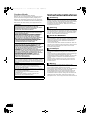 2
2
-
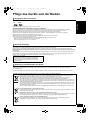 3
3
-
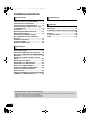 4
4
-
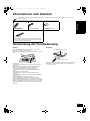 5
5
-
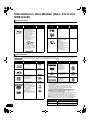 6
6
-
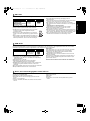 7
7
-
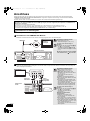 8
8
-
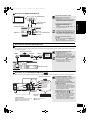 9
9
-
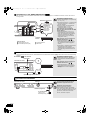 10
10
-
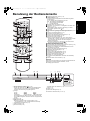 11
11
-
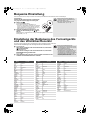 12
12
-
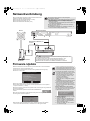 13
13
-
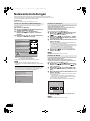 14
14
-
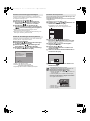 15
15
-
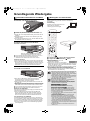 16
16
-
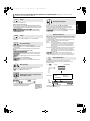 17
17
-
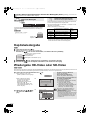 18
18
-
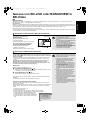 19
19
-
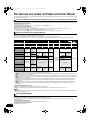 20
20
-
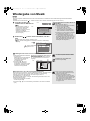 21
21
-
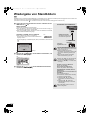 22
22
-
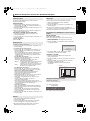 23
23
-
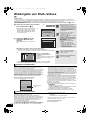 24
24
-
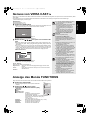 25
25
-
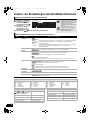 26
26
-
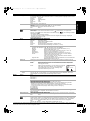 27
27
-
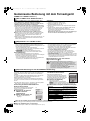 28
28
-
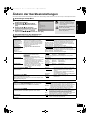 29
29
-
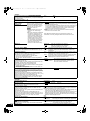 30
30
-
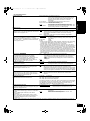 31
31
-
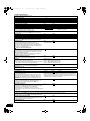 32
32
-
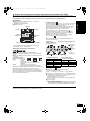 33
33
-
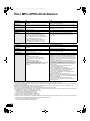 34
34
-
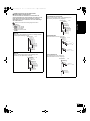 35
35
-
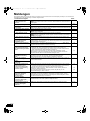 36
36
-
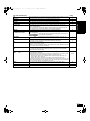 37
37
-
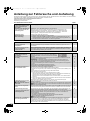 38
38
-
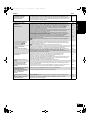 39
39
-
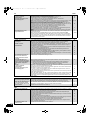 40
40
-
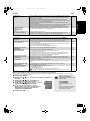 41
41
-
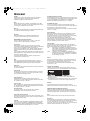 42
42
-
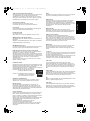 43
43
-
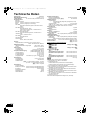 44
44
-
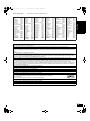 45
45
-
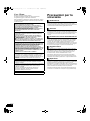 46
46
-
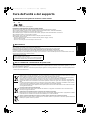 47
47
-
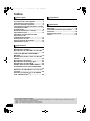 48
48
-
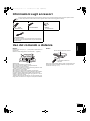 49
49
-
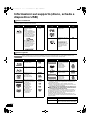 50
50
-
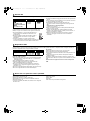 51
51
-
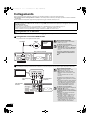 52
52
-
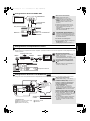 53
53
-
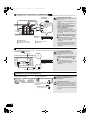 54
54
-
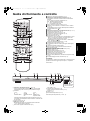 55
55
-
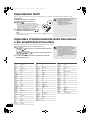 56
56
-
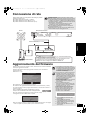 57
57
-
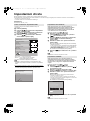 58
58
-
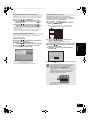 59
59
-
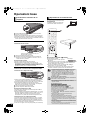 60
60
-
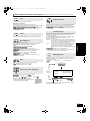 61
61
-
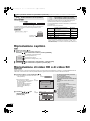 62
62
-
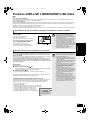 63
63
-
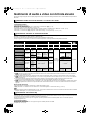 64
64
-
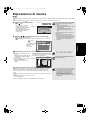 65
65
-
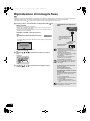 66
66
-
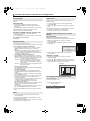 67
67
-
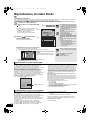 68
68
-
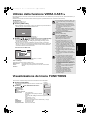 69
69
-
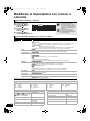 70
70
-
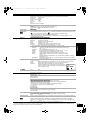 71
71
-
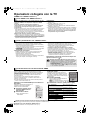 72
72
-
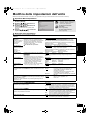 73
73
-
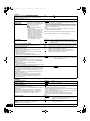 74
74
-
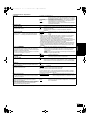 75
75
-
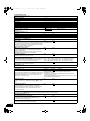 76
76
-
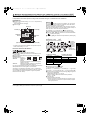 77
77
-
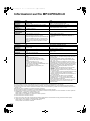 78
78
-
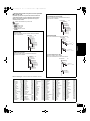 79
79
-
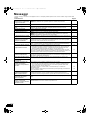 80
80
-
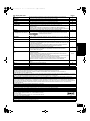 81
81
-
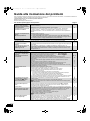 82
82
-
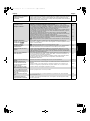 83
83
-
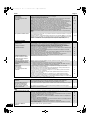 84
84
-
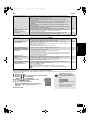 85
85
-
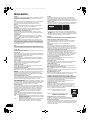 86
86
-
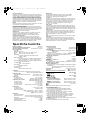 87
87
-
 88
88
-
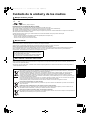 89
89
-
 90
90
-
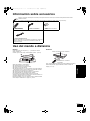 91
91
-
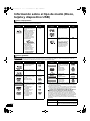 92
92
-
 93
93
-
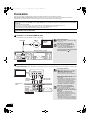 94
94
-
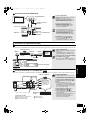 95
95
-
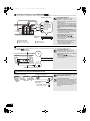 96
96
-
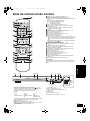 97
97
-
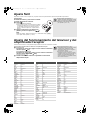 98
98
-
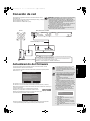 99
99
-
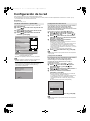 100
100
-
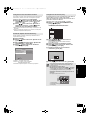 101
101
-
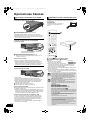 102
102
-
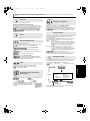 103
103
-
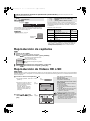 104
104
-
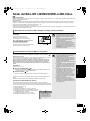 105
105
-
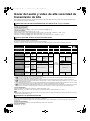 106
106
-
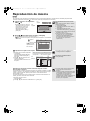 107
107
-
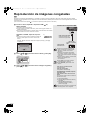 108
108
-
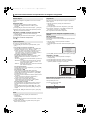 109
109
-
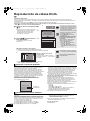 110
110
-
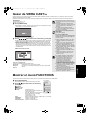 111
111
-
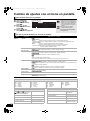 112
112
-
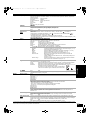 113
113
-
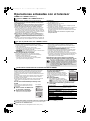 114
114
-
 115
115
-
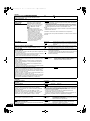 116
116
-
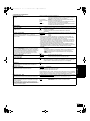 117
117
-
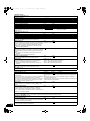 118
118
-
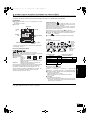 119
119
-
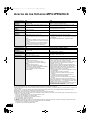 120
120
-
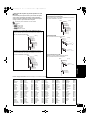 121
121
-
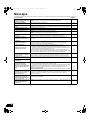 122
122
-
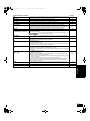 123
123
-
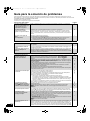 124
124
-
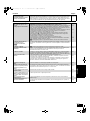 125
125
-
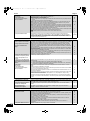 126
126
-
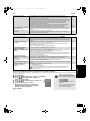 127
127
-
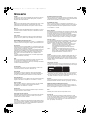 128
128
-
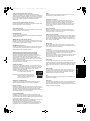 129
129
-
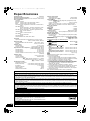 130
130
-
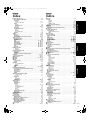 131
131
-
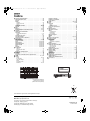 132
132
Panasonic DMP-BD60 Manuale del proprietario
- Tipo
- Manuale del proprietario
in altre lingue
Documenti correlati
-
Panasonic DMPB15 Istruzioni per l'uso
-
Panasonic SCBTX70EG Manuale del proprietario
-
Panasonic SCBTX70EG Manuale del proprietario
-
Panasonic DMPBD10 Manuale del proprietario
-
Panasonic DMP-BD50 Manuale del proprietario
-
Panasonic DMPUB704EG Manuale del proprietario
-
Panasonic DMP-B200EBK Manuale del proprietario
-
Panasonic DMP-BDT384EG Manuale del proprietario
-
Panasonic DMPBD85 Manuale del proprietario
-
Panasonic DMPBDT100EG Manuale del proprietario